OPEL MOKKA X 2017 –†—К–Ї–Њ–≤–Њ–і—Б—В–≤–Њ –Ј–∞ –Ш–љ—Д–Њ—В–µ–є–љ–Љ—К–љ—В (in Bulgarian)
Manufacturer: OPEL, Model Year: 2017, Model line: MOKKA X, Model: OPEL MOKKA X 2017Pages: 177, PDF Size: 2.66 MB
Page 21 of 177
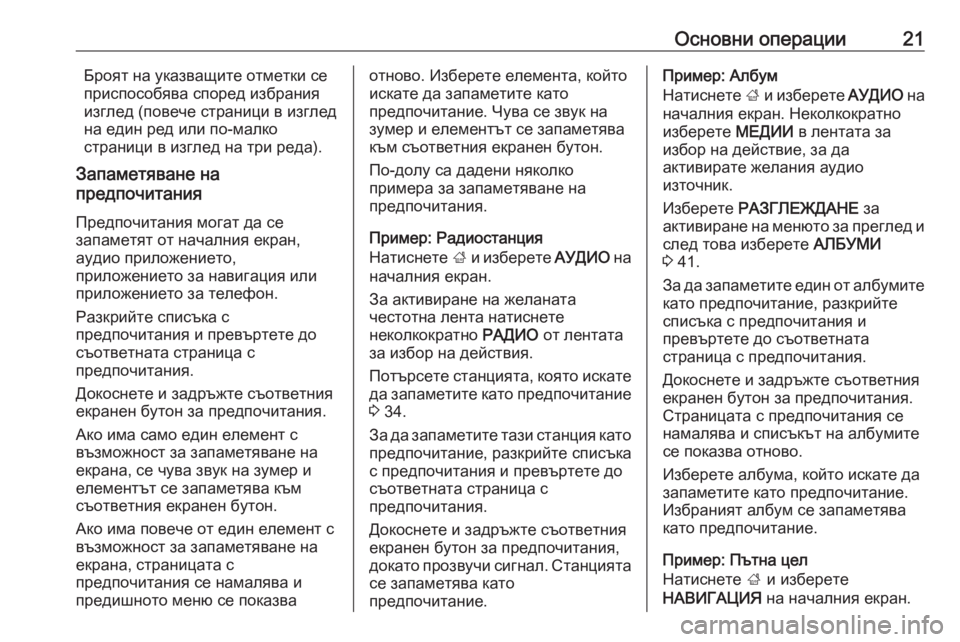
–Ю—Б–љ–Њ–≤–љ–Є –Њ–њ–µ—А–∞—Ж–Є–Є21–С—А–Њ—П—В –љ–∞ —Г–Ї–∞–Ј–≤–∞—Й–Є—В–µ –Њ—В–Љ–µ—В–Ї–Є —Б–µ
–њ—А–Є—Б–њ–Њ—Б–Њ–±—П–≤–∞ —Б–њ–Њ—А–µ–і –Є–Ј–±—А–∞–љ–Є—П
–Є–Ј–≥–ї–µ–і (–њ–Њ–≤–µ—З–µ —Б—В—А–∞–љ–Є—Ж–Є –≤ –Є–Ј–≥–ї–µ–і
–љ–∞ –µ–і–Є–љ —А–µ–і –Є–ї–Є –њ–Њ-–Љ–∞–ї–Ї–Њ
—Б—В—А–∞–љ–Є—Ж–Є –≤ –Є–Ј–≥–ї–µ–і –љ–∞ —В—А–Є —А–µ–і–∞).
–Ч–∞–њ–∞–Љ–µ—В—П–≤–∞–љ–µ –љ–∞
–њ—А–µ–і–њ–Њ—З–Є—В–∞–љ–Є—П
–Я—А–µ–і–њ–Њ—З–Є—В–∞–љ–Є—П –Љ–Њ–≥–∞—В –і–∞ —Б–µ
–Ј–∞–њ–∞–Љ–µ—В—П—В –Њ—В –љ–∞—З–∞–ї–љ–Є—П –µ–Ї—А–∞–љ,
–∞—Г–і–Є–Њ –њ—А–Є–ї–Њ–ґ–µ–љ–Є–µ—В–Њ,
–њ—А–Є–ї–Њ–ґ–µ–љ–Є–µ—В–Њ –Ј–∞ –љ–∞–≤–Є–≥–∞—Ж–Є—П –Є–ї–Є
–њ—А–Є–ї–Њ–ґ–µ–љ–Є–µ—В–Њ –Ј–∞ —В–µ–ї–µ—Д–Њ–љ.
–†–∞–Ј–Ї—А–Є–є—В–µ —Б–њ–Є—Б—К–Ї–∞ —Б
–њ—А–µ–і–њ–Њ—З–Є—В–∞–љ–Є—П –Є –њ—А–µ–≤—К—А—В–µ—В–µ –і–Њ
—Б—К–Њ—В–≤–µ—В–љ–∞—В–∞ —Б—В—А–∞–љ–Є—Ж–∞ —Б
–њ—А–µ–і–њ–Њ—З–Є—В–∞–љ–Є—П.
–Ф–Њ–Ї–Њ—Б–љ–µ—В–µ –Є –Ј–∞–і—А—К–ґ—В–µ —Б—К–Њ—В–≤–µ—В–љ–Є—П
–µ–Ї—А–∞–љ–µ–љ –±—Г—В–Њ–љ –Ј–∞ –њ—А–µ–і–њ–Њ—З–Є—В–∞–љ–Є—П.
–Р–Ї–Њ –Є–Љ–∞ —Б–∞–Љ–Њ –µ–і–Є–љ –µ–ї–µ–Љ–µ–љ—В —Б
–≤—К–Ј–Љ–Њ–ґ–љ–Њ—Б—В –Ј–∞ –Ј–∞–њ–∞–Љ–µ—В—П–≤–∞–љ–µ –љ–∞
–µ–Ї—А–∞–љ–∞, —Б–µ —З—Г–≤–∞ –Ј–≤—Г–Ї –љ–∞ –Ј—Г–Љ–µ—А –Є
–µ–ї–µ–Љ–µ–љ—В—К—В —Б–µ –Ј–∞–њ–∞–Љ–µ—В—П–≤–∞ –Ї—К–Љ
—Б—К–Њ—В–≤–µ—В–љ–Є—П –µ–Ї—А–∞–љ–µ–љ –±—Г—В–Њ–љ.
–Р–Ї–Њ –Є–Љ–∞ –њ–Њ–≤–µ—З–µ –Њ—В –µ–і–Є–љ –µ–ї–µ–Љ–µ–љ—В —Б
–≤—К–Ј–Љ–Њ–ґ–љ–Њ—Б—В –Ј–∞ –Ј–∞–њ–∞–Љ–µ—В—П–≤–∞–љ–µ –љ–∞
–µ–Ї—А–∞–љ–∞, —Б—В—А–∞–љ–Є—Ж–∞—В–∞ —Б
–њ—А–µ–і–њ–Њ—З–Є—В–∞–љ–Є—П —Б–µ –љ–∞–Љ–∞–ї—П–≤–∞ –Є
–њ—А–µ–і–Є—И–љ–Њ—В–Њ –Љ–µ–љ—О —Б–µ –њ–Њ–Ї–∞–Ј–≤–∞–Њ—В–љ–Њ–≤–Њ. –Ш–Ј–±–µ—А–µ—В–µ –µ–ї–µ–Љ–µ–љ—В–∞, –Ї–Њ–є—В–Њ
–Є—Б–Ї–∞—В–µ –і–∞ –Ј–∞–њ–∞–Љ–µ—В–Є—В–µ –Ї–∞—В–Њ
–њ—А–µ–і–њ–Њ—З–Є—В–∞–љ–Є–µ. –І—Г–≤–∞ —Б–µ –Ј–≤—Г–Ї –љ–∞
–Ј—Г–Љ–µ—А –Є –µ–ї–µ–Љ–µ–љ—В—К—В —Б–µ –Ј–∞–њ–∞–Љ–µ—В—П–≤–∞ –Ї—К–Љ —Б—К–Њ—В–≤–µ—В–љ–Є—П –µ–Ї—А–∞–љ–µ–љ –±—Г—В–Њ–љ.
–Я–Њ-–і–Њ–ї—Г —Б–∞ –і–∞–і–µ–љ–Є –љ—П–Ї–Њ–ї–Ї–Њ
–њ—А–Є–Љ–µ—А–∞ –Ј–∞ –Ј–∞–њ–∞–Љ–µ—В—П–≤–∞–љ–µ –љ–∞
–њ—А–µ–і–њ–Њ—З–Є—В–∞–љ–Є—П.
–Я—А–Є–Љ–µ—А: –†–∞–і–Є–Њ—Б—В–∞–љ—Ж–Є—П
–Э–∞—В–Є—Б–љ–µ—В–µ ; –Є –Є–Ј–±–µ—А–µ—В–µ –Р–£–Ф–Ш–Ю –љ–∞
–љ–∞—З–∞–ї–љ–Є—П –µ–Ї—А–∞–љ.
–Ч–∞ –∞–Ї—В–Є–≤–Є—А–∞–љ–µ –љ–∞ –ґ–µ–ї–∞–љ–∞—В–∞
—З–µ—Б—В–Њ—В–љ–∞ –ї–µ–љ—В–∞ –љ–∞—В–Є—Б–љ–µ—В–µ
–љ–µ–Ї–Њ–ї–Ї–Њ–Ї—А–∞—В–љ–Њ –†–Р–Ф–Ш–Ю –Њ—В –ї–µ–љ—В–∞—В–∞
–Ј–∞ –Є–Ј–±–Њ—А –љ–∞ –і–µ–є—Б—В–≤–Є—П.
–Я–Њ—В—К—А—Б–µ—В–µ —Б—В–∞–љ—Ж–Є—П—В–∞, –Ї–Њ—П—В–Њ –Є—Б–Ї–∞—В–µ
–і–∞ –Ј–∞–њ–∞–Љ–µ—В–Є—В–µ –Ї–∞—В–Њ –њ—А–µ–і–њ–Њ—З–Є—В–∞–љ–Є–µ 3 34.
–Ч–∞ –і–∞ –Ј–∞–њ–∞–Љ–µ—В–Є—В–µ —В–∞–Ј–Є —Б—В–∞–љ—Ж–Є—П –Ї–∞—В–Њ –њ—А–µ–і–њ–Њ—З–Є—В–∞–љ–Є–µ, —А–∞–Ј–Ї—А–Є–є—В–µ —Б–њ–Є—Б—К–Ї–∞
—Б –њ—А–µ–і–њ–Њ—З–Є—В–∞–љ–Є—П –Є –њ—А–µ–≤—К—А—В–µ—В–µ –і–Њ
—Б—К–Њ—В–≤–µ—В–љ–∞—В–∞ —Б—В—А–∞–љ–Є—Ж–∞ —Б
–њ—А–µ–і–њ–Њ—З–Є—В–∞–љ–Є—П.
–Ф–Њ–Ї–Њ—Б–љ–µ—В–µ –Є –Ј–∞–і—А—К–ґ—В–µ —Б—К–Њ—В–≤–µ—В–љ–Є—П
–µ–Ї—А–∞–љ–µ–љ –±—Г—В–Њ–љ –Ј–∞ –њ—А–µ–і–њ–Њ—З–Є—В–∞–љ–Є—П,
–і–Њ–Ї–∞—В–Њ –њ—А–Њ–Ј–≤—Г—З–Є —Б–Є–≥–љ–∞–ї. –°—В–∞–љ—Ж–Є—П—В–∞
—Б–µ –Ј–∞–њ–∞–Љ–µ—В—П–≤–∞ –Ї–∞—В–Њ
–њ—А–µ–і–њ–Њ—З–Є—В–∞–љ–Є–µ.–Я—А–Є–Љ–µ—А: –Р–ї–±—Г–Љ
–Э–∞—В–Є—Б–љ–µ—В–µ ; –Є –Є–Ј–±–µ—А–µ—В–µ –Р–£–Ф–Ш–Ю –љ–∞
–љ–∞—З–∞–ї–љ–Є—П –µ–Ї—А–∞–љ. –Э–µ–Ї–Њ–ї–Ї–Њ–Ї—А–∞—В–љ–Њ
–Є–Ј–±–µ—А–µ—В–µ –Ь–Х–Ф–Ш–Ш –≤ –ї–µ–љ—В–∞—В–∞ –Ј–∞
–Є–Ј–±–Њ—А –љ–∞ –і–µ–є—Б—В–≤–Є–µ, –Ј–∞ –і–∞
–∞–Ї—В–Є–≤–Є—А–∞—В–µ –ґ–µ–ї–∞–љ–Є—П –∞—Г–і–Є–Њ
–Є–Ј—В–Њ—З–љ–Є–Ї.
–Ш–Ј–±–µ—А–µ—В–µ –†–Р–Ч–У–Ы–Х–Ц–Ф–Р–Э–Х –Ј–∞
–∞–Ї—В–Є–≤–Є—А–∞–љ–µ –љ–∞ –Љ–µ–љ—О—В–Њ –Ј–∞ –њ—А–µ–≥–ї–µ–і –Є
—Б–ї–µ–і —В–Њ–≤–∞ –Є–Ј–±–µ—А–µ—В–µ –Р–Ы–С–£–Ь–Ш
3 41.
–Ч–∞ –і–∞ –Ј–∞–њ–∞–Љ–µ—В–Є—В–µ –µ–і–Є–љ –Њ—В –∞–ї–±—Г–Љ–Є—В–µ
–Ї–∞—В–Њ –њ—А–µ–і–њ–Њ—З–Є—В–∞–љ–Є–µ, —А–∞–Ј–Ї—А–Є–є—В–µ
—Б–њ–Є—Б—К–Ї–∞ —Б –њ—А–µ–і–њ–Њ—З–Є—В–∞–љ–Є—П –Є
–њ—А–µ–≤—К—А—В–µ—В–µ –і–Њ —Б—К–Њ—В–≤–µ—В–љ–∞—В–∞
—Б—В—А–∞–љ–Є—Ж–∞ —Б –њ—А–µ–і–њ–Њ—З–Є—В–∞–љ–Є—П.
–Ф–Њ–Ї–Њ—Б–љ–µ—В–µ –Є –Ј–∞–і—А—К–ґ—В–µ —Б—К–Њ—В–≤–µ—В–љ–Є—П
–µ–Ї—А–∞–љ–µ–љ –±—Г—В–Њ–љ –Ј–∞ –њ—А–µ–і–њ–Њ—З–Є—В–∞–љ–Є—П.
–°—В—А–∞–љ–Є—Ж–∞—В–∞ —Б –њ—А–µ–і–њ–Њ—З–Є—В–∞–љ–Є—П —Б–µ
–љ–∞–Љ–∞–ї—П–≤–∞ –Є —Б–њ–Є—Б—К–Ї—К—В –љ–∞ –∞–ї–±—Г–Љ–Є—В–µ
—Б–µ –њ–Њ–Ї–∞–Ј–≤–∞ –Њ—В–љ–Њ–≤–Њ.
–Ш–Ј–±–µ—А–µ—В–µ –∞–ї–±—Г–Љ–∞, –Ї–Њ–є—В–Њ –Є—Б–Ї–∞—В–µ –і–∞
–Ј–∞–њ–∞–Љ–µ—В–Є—В–µ –Ї–∞—В–Њ –њ—А–µ–і–њ–Њ—З–Є—В–∞–љ–Є–µ.
–Ш–Ј–±—А–∞–љ–Є—П—В –∞–ї–±—Г–Љ —Б–µ –Ј–∞–њ–∞–Љ–µ—В—П–≤–∞
–Ї–∞—В–Њ –њ—А–µ–і–њ–Њ—З–Є—В–∞–љ–Є–µ.
–Я—А–Є–Љ–µ—А: –Я—К—В–љ–∞ —Ж–µ–ї
–Э–∞—В–Є—Б–љ–µ—В–µ ; –Є –Є–Ј–±–µ—А–µ—В–µ
–Э–Р–Т–Ш–У–Р–¶–Ш–ѓ –љ–∞ –љ–∞—З–∞–ї–љ–Є—П –µ–Ї—А–∞–љ.
Page 22 of 177

22–Ю—Б–љ–Њ–≤–љ–Є –Њ–њ–µ—А–∞—Ж–Є–Є–Ш–Ј–±–µ—А–µ—В–µ –Ф–Х–°–Ґ–Ш–Э–Р–¶. , –Є–Ј–±–µ—А–µ—В–µ
–Я–Ю–°–Ы–Х–Ф–Э–Ш –≤ –ї–µ–љ—В–∞—В–∞ –Ј–∞ –Є–Ј–±–Њ—А –љ–∞
–і–µ–є—Б—В–≤–Є–µ –Є —Б–ї–µ–і —В–Њ–≤–∞ –і–Њ–Ї–Њ—Б–љ–µ—В–µ
–ґ–µ–ї–∞–љ–∞—В–∞ –Ї—А–∞–є–љ–∞ —Ж–µ–ї –Њ—В —Б–њ–Є—Б—К–Ї–∞
3 55.
–Ч–∞ –і–∞ –Ј–∞–њ–∞–Љ–µ—В–Є—В–µ –∞–і—А–µ—Б–∞ –Ї–∞—В–Њ
–њ—А–µ–і–њ–Њ—З–Є—В–∞–љ–Є–µ, —А–∞–Ј–Ї—А–Є–є—В–µ —Б–њ–Є—Б—К–Ї–∞
—Б –њ—А–µ–і–њ–Њ—З–Є—В–∞–љ–Є—П –Є –њ—А–µ–≤—К—А—В–µ—В–µ –і–Њ
—Б—К–Њ—В–≤–µ—В–љ–∞—В–∞ —Б—В—А–∞–љ–Є—Ж–∞ —Б
–њ—А–µ–і–њ–Њ—З–Є—В–∞–љ–Є—П.
–Ф–Њ–Ї–Њ—Б–љ–µ—В–µ –Є –Ј–∞–і—А—К–ґ—В–µ —Б—К–Њ—В–≤–µ—В–љ–Є—П
–µ–Ї—А–∞–љ–µ–љ –±—Г—В–Њ–љ –Ј–∞ –њ—А–µ–і–њ–Њ—З–Є—В–∞–љ–Є—П.
–Ш–Ј–±—А–∞–љ–Є—П—В –∞–і—А–µ—Б —Б–µ –Ј–∞–њ–∞–Љ–µ—В—П–≤–∞
–Ї–∞—В–Њ –њ—А–µ–і–њ–Њ—З–Є—В–∞–љ–Є–µ.
–Я—А–Є–Љ–µ—А: –Ґ–µ–ї–µ—Д–Њ–љ–µ–љ –љ–Њ–Љ–µ—А
–Э–∞—В–Є—Б–љ–µ—В–µ ; –Є –Є–Ј–±–µ—А–µ—В–µ
–Ґ–Х–Ы–Х–§–Ю–Э –љ–∞ –љ–∞—З–∞–ї–љ–Є—П –µ–Ї—А–∞–љ.
–Ш–Ј–±–µ—А–µ—В–µ –Ъ–Ы–Р–Т–Ш–Р–Ґ–£–†–Р –Є
–≤—К–≤–µ–і–µ—В–µ –љ–Њ–Љ–µ—А–∞, –Ї–Њ–є—В–Њ –ґ–µ–ї–∞–µ—В–µ –і–∞ –љ–∞–±–µ—А–µ—В–µ 3 78.
–Ч–∞ –і–∞ –Ј–∞–њ–∞–Љ–µ—В–Є—В–µ —В–Њ–Ј–Є –љ–Њ–Љ–µ—А –Ї–∞—В–Њ
–њ—А–µ–і–њ–Њ—З–Є—В–∞–љ–Є–µ, —А–∞–Ј–Ї—А–Є–є—В–µ —Б–њ–Є—Б—К–Ї–∞
—Б –њ—А–µ–і–њ–Њ—З–Є—В–∞–љ–Є—П –Є –њ—А–µ–≤—К—А—В–µ—В–µ –і–Њ
—Б—К–Њ—В–≤–µ—В–љ–∞—В–∞ —Б—В—А–∞–љ–Є—Ж–∞ —Б
–њ—А–µ–і–њ–Њ—З–Є—В–∞–љ–Є—П.–Ф–Њ–Ї–Њ—Б–љ–µ—В–µ –Є –Ј–∞–і—А—К–ґ—В–µ —Б—К–Њ—В–≤–µ—В–љ–Є—П
–µ–Ї—А–∞–љ–µ–љ –±—Г—В–Њ–љ –Ј–∞ –њ—А–µ–і–њ–Њ—З–Є—В–∞–љ–Є—П.
–Э–Њ–Љ–µ—А—К—В —Б–µ –Ј–∞–њ–∞–Љ–µ—В—П–≤–∞ –Ї–∞—В–Њ
–њ—А–µ–і–њ–Њ—З–Є—В–∞–љ–Є–µ.
–Ш–Ј–≤–ї–Є—З–∞–љ–µ –љ–∞ –њ—А–µ–і–њ–Њ—З–Є—В–∞–љ–Є—П
–Я–Њ–Ї–∞–ґ–µ—В–µ —Б—В—А–∞–љ–Є—Ж–∞ —Б
–њ—А–µ–і–њ–Њ—З–Є—В–∞–љ–Є—П (–≤–Є–ґ—В–µ –њ–Њ-–≥–Њ—А–µ) –Є
–њ—А–µ–≤—К—А—В–µ—В–µ –і–Њ –ґ–µ–ї–∞–љ–∞—В–∞ —Б—В—А–∞–љ–Є—Ж–∞
—Б –њ—А–µ–і–њ–Њ—З–Є—В–∞–љ–Є—П (–∞–Ї–Њ –µ
–љ–µ–Њ–±—Е–Њ–і–Є–Љ–Њ).
–°—К–Њ–±—Й–µ–љ–Є–µ
–Э–µ–љ–∞–ї–Є—З–љ–Є—В–µ –њ—А–µ–і–њ–Њ—З–Є—В–∞–љ–Є—П —Б–∞
—Б–Є–≤–Є.
–Ш–Ј–±–µ—А–µ—В–µ –µ–Ї—А–∞–љ–љ–Є—П –±—Г—В–Њ–љ –Ј–∞
—Б—К–Њ—В–≤–µ—В–љ–Њ—В–Њ –њ—А–µ–і–њ–Њ—З–Є—В–∞–љ–Є–µ. –Т
–Ј–∞–≤–Є—Б–Є–Љ–Њ—Б—В –Њ—В –≤–Є–і–∞ –љ–∞ –Є–Ј–±—А–∞–љ–Њ—В–Њ
–њ—А–µ–і–њ–Њ—З–Є—В–∞–љ–Є–µ, —Б–µ –≤—К–Ј–њ—А–Њ–Є–Ј–≤–µ–ґ–і–∞
—А–∞–і–Є–Њ—Б—В–∞–љ—Ж–Є—П –Є–ї–Є –Ј–∞–њ–Є—Б, –Є–љ–Є—Ж–Є–Є—А–∞
—Б–µ —В–µ–ї–µ—Д–Њ–љ–љ–Њ –њ–Њ–≤–Є–Ї–≤–∞–љ–µ,
–Є–Ј—З–Є—Б–ї—П–≤–∞ —Б–µ –Љ–∞—А—И—А—Г—В –Є–ї–Є —Б–µ
—Б—В–∞—А—В–Є—А–∞ –њ—А–Є–ї–Њ–ґ–µ–љ–Є–µ.
–°—К–Њ–±—Й–µ–љ–Є–µ
–Р–Ї—В–Є–≤–љ–Њ—В–Њ –њ—А–µ–і–њ–Њ—З–Є—В–∞–љ–Є–µ —Б–µ
–Љ–∞—А–Ї–Є—А–∞.–†–µ–і–∞–Ї—В–Є—А–∞–љ–µ –љ–∞ –њ—А–µ–і–њ–Њ—З–Є—В–∞–љ–Є—П
–Ш–Ј–±–µ—А–µ—В–µ –Э–Р–°–Ґ–†–Ю–Щ–Ъ–Ш –≤ –љ–∞—З–∞–ї–љ–Є—П
–µ–Ї—А–∞–љ, –†–∞–і–Є–Њ, –∞ —Б–ї–µ–і —В–Њ–≤–∞
–£–њ—А–∞–≤–ї–µ–љ–Є–µ —Д–∞–≤–Њ—А–Є—В–Є . –Я–Њ–Ї–∞–Ј–≤–∞ —Б–µ
—Б–њ–Є—Б—К–Ї —Б –Є–Ј–≥–ї–µ–і –Њ—В —В—А–Є —А–µ–і–∞ —Б
–њ—А–µ–і–њ–Њ—З–Є—В–∞–љ–Є—П, –Ї–∞—В–Њ –≤ –ї–µ–љ—В–∞—В–∞ –Ј–∞
–Є–Ј–±–Њ—А –љ–∞ –і–µ–є—Б—В–≤–Є–µ —Б–µ –њ–Њ–Ї–∞–Ј–≤–∞—В
–Њ–њ—Ж–Є–Є –Ј–∞ —А–µ–і–∞–Ї—В–Є—А–∞–љ–µ.
–Я—А–µ–Є–Љ–µ–љ—Г–≤–∞–љ–µ –љ–∞ –њ—А–µ–і–њ–Њ—З–Є—В–∞–љ–Є—П
–Я—А–µ–≤—К—А—В–µ—В–µ –і–Њ —Б—К–Њ—В–≤–µ—В–љ–∞—В–∞
—Б—В—А–∞–љ–Є—Ж–∞ —Б –њ—А–µ–і–њ–Њ—З–Є—В–∞–љ–Є—П.
–Ш–Ј–±–µ—А–µ—В–µ –њ—А–µ–і–њ–Њ—З–Є—В–∞–љ–Є–µ—В–Њ, –Ї–Њ–µ—В–Њ
–ґ–µ–ї–∞–µ—В–µ –і–∞ —А–µ–і–∞–Ї—В–Є—А–∞—В–µ.
–Ш–Ј–±–µ—А–µ—В–µ –Я–†–Х–Ш–Ь–Х–Э–£–Т–Р–Э–Х .
Page 23 of 177
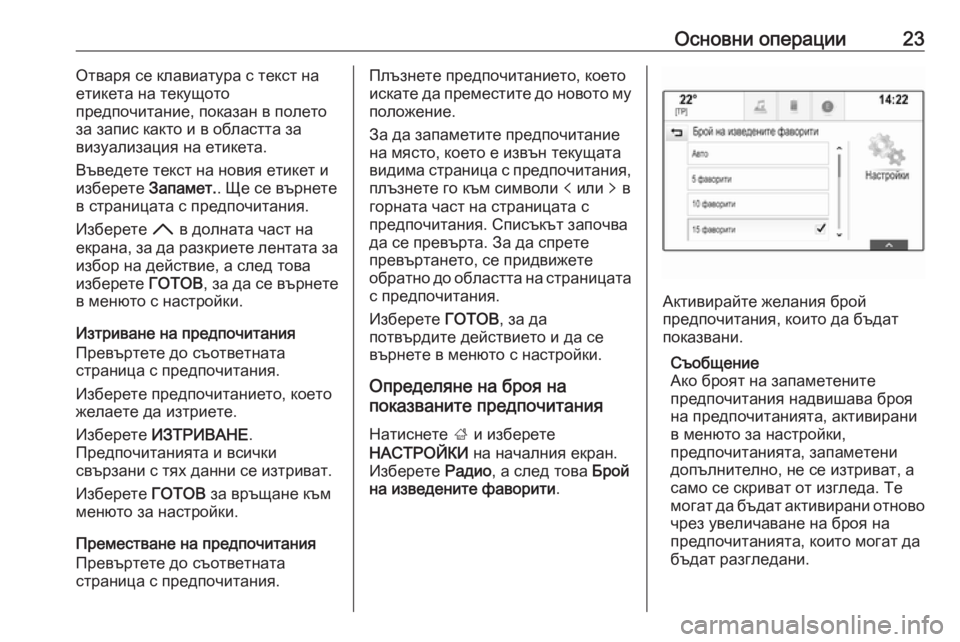
–Ю—Б–љ–Њ–≤–љ–Є –Њ–њ–µ—А–∞—Ж–Є–Є23–Ю—В–≤–∞—А—П —Б–µ –Ї–ї–∞–≤–Є–∞—В—Г—А–∞ —Б —В–µ–Ї—Б—В –љ–∞
–µ—В–Є–Ї–µ—В–∞ –љ–∞ —В–µ–Ї—Г—Й–Њ—В–Њ
–њ—А–µ–і–њ–Њ—З–Є—В–∞–љ–Є–µ, –њ–Њ–Ї–∞–Ј–∞–љ –≤ –њ–Њ–ї–µ—В–Њ
–Ј–∞ –Ј–∞–њ–Є—Б –Ї–∞–Ї—В–Њ –Є –≤ –Њ–±–ї–∞—Б—В—В–∞ –Ј–∞
–≤–Є–Ј—Г–∞–ї–Є–Ј–∞—Ж–Є—П –љ–∞ –µ—В–Є–Ї–µ—В–∞.
–Т—К–≤–µ–і–µ—В–µ —В–µ–Ї—Б—В –љ–∞ –љ–Њ–≤–Є—П –µ—В–Є–Ї–µ—В –Є
–Є–Ј–±–µ—А–µ—В–µ –Ч–∞–њ–∞–Љ–µ—В.. –©–µ —Б–µ –≤—К—А–љ–µ—В–µ
–≤ —Б—В—А–∞–љ–Є—Ж–∞—В–∞ —Б –њ—А–µ–і–њ–Њ—З–Є—В–∞–љ–Є—П.
–Ш–Ј–±–µ—А–µ—В–µ H –≤ –і–Њ–ї–љ–∞—В–∞ —З–∞—Б—В –љ–∞
–µ–Ї—А–∞–љ–∞, –Ј–∞ –і–∞ —А–∞–Ј–Ї—А–Є–µ—В–µ –ї–µ–љ—В–∞—В–∞ –Ј–∞
–Є–Ј–±–Њ—А –љ–∞ –і–µ–є—Б—В–≤–Є–µ, –∞ —Б–ї–µ–і —В–Њ–≤–∞
–Є–Ј–±–µ—А–µ—В–µ –У–Ю–Ґ–Ю–Т, –Ј–∞ –і–∞ —Б–µ –≤—К—А–љ–µ—В–µ
–≤ –Љ–µ–љ—О—В–Њ —Б –љ–∞—Б—В—А–Њ–є–Ї–Є.
–Ш–Ј—В—А–Є–≤–∞–љ–µ –љ–∞ –њ—А–µ–і–њ–Њ—З–Є—В–∞–љ–Є—П
–Я—А–µ–≤—К—А—В–µ—В–µ –і–Њ —Б—К–Њ—В–≤–µ—В–љ–∞—В–∞
—Б—В—А–∞–љ–Є—Ж–∞ —Б –њ—А–µ–і–њ–Њ—З–Є—В–∞–љ–Є—П.
–Ш–Ј–±–µ—А–µ—В–µ –њ—А–µ–і–њ–Њ—З–Є—В–∞–љ–Є–µ—В–Њ, –Ї–Њ–µ—В–Њ
–ґ–µ–ї–∞–µ—В–µ –і–∞ –Є–Ј—В—А–Є–µ—В–µ.
–Ш–Ј–±–µ—А–µ—В–µ –Ш–Ч–Ґ–†–Ш–Т–Р–Э–Х .
–Я—А–µ–і–њ–Њ—З–Є—В–∞–љ–Є—П—В–∞ –Є –≤—Б–Є—З–Ї–Є
—Б–≤—К—А–Ј–∞–љ–Є —Б —В—П—Е –і–∞–љ–љ–Є —Б–µ –Є–Ј—В—А–Є–≤–∞—В.
–Ш–Ј–±–µ—А–µ—В–µ –У–Ю–Ґ–Ю–Т –Ј–∞ –≤—А—К—Й–∞–љ–µ –Ї—К–Љ
–Љ–µ–љ—О—В–Њ –Ј–∞ –љ–∞—Б—В—А–Њ–є–Ї–Є.
–Я—А–µ–Љ–µ—Б—В–≤–∞–љ–µ –љ–∞ –њ—А–µ–і–њ–Њ—З–Є—В–∞–љ–Є—П
–Я—А–µ–≤—К—А—В–µ—В–µ –і–Њ —Б—К–Њ—В–≤–µ—В–љ–∞—В–∞
—Б—В—А–∞–љ–Є—Ж–∞ —Б –њ—А–µ–і–њ–Њ—З–Є—В–∞–љ–Є—П.–Я–ї—К–Ј–љ–µ—В–µ –њ—А–µ–і–њ–Њ—З–Є—В–∞–љ–Є–µ—В–Њ, –Ї–Њ–µ—В–Њ
–Є—Б–Ї–∞—В–µ –і–∞ –њ—А–µ–Љ–µ—Б—В–Є—В–µ –і–Њ –љ–Њ–≤–Њ—В–Њ –Љ—Г –њ–Њ–ї–Њ–ґ–µ–љ–Є–µ.
–Ч–∞ –і–∞ –Ј–∞–њ–∞–Љ–µ—В–Є—В–µ –њ—А–µ–і–њ–Њ—З–Є—В–∞–љ–Є–µ
–љ–∞ –Љ—П—Б—В–Њ, –Ї–Њ–µ—В–Њ –µ –Є–Ј–≤—К–љ —В–µ–Ї—Г—Й–∞—В–∞
–≤–Є–і–Є–Љ–∞ —Б—В—А–∞–љ–Є—Ж–∞ —Б –њ—А–µ–і–њ–Њ—З–Є—В–∞–љ–Є—П, –њ–ї—К–Ј–љ–µ—В–µ –≥–Њ –Ї—К–Љ —Б–Є–Љ–≤–Њ–ї–Є p –Є–ї–Є q –≤
–≥–Њ—А–љ–∞—В–∞ —З–∞—Б—В –љ–∞ —Б—В—А–∞–љ–Є—Ж–∞—В–∞ —Б
–њ—А–µ–і–њ–Њ—З–Є—В–∞–љ–Є—П. –°–њ–Є—Б—К–Ї—К—В –Ј–∞–њ–Њ—З–≤–∞
–і–∞ —Б–µ –њ—А–µ–≤—К—А—В–∞. –Ч–∞ –і–∞ —Б–њ—А–µ—В–µ
–њ—А–µ–≤—К—А—В–∞–љ–µ—В–Њ, —Б–µ –њ—А–Є–і–≤–Є–ґ–µ—В–µ
–Њ–±—А–∞—В–љ–Њ –і–Њ –Њ–±–ї–∞—Б—В—В–∞ –љ–∞ —Б—В—А–∞–љ–Є—Ж–∞—В–∞
—Б –њ—А–µ–і–њ–Њ—З–Є—В–∞–љ–Є—П.
–Ш–Ј–±–µ—А–µ—В–µ –У–Ю–Ґ–Ю–Т, –Ј–∞ –і–∞
–њ–Њ—В–≤—К—А–і–Є—В–µ –і–µ–є—Б—В–≤–Є–µ—В–Њ –Є –і–∞ —Б–µ
–≤—К—А–љ–µ—В–µ –≤ –Љ–µ–љ—О—В–Њ —Б –љ–∞—Б—В—А–Њ–є–Ї–Є.
–Ю–њ—А–µ–і–µ–ї—П–љ–µ –љ–∞ –±—А–Њ—П –љ–∞
–њ–Њ–Ї–∞–Ј–≤–∞–љ–Є—В–µ –њ—А–µ–і–њ–Њ—З–Є—В–∞–љ–Є—П
–Э–∞—В–Є—Б–љ–µ—В–µ ; –Є –Є–Ј–±–µ—А–µ—В–µ
–Э–Р–°–Ґ–†–Ю–Щ–Ъ–Ш –љ–∞ –љ–∞—З–∞–ї–љ–Є—П –µ–Ї—А–∞–љ.
–Ш–Ј–±–µ—А–µ—В–µ –†–∞–і–Є–Њ, –∞ —Б–ї–µ–і —В–Њ–≤–∞ –С—А–Њ–є
–љ–∞ –Є–Ј–≤–µ–і–µ–љ–Є—В–µ —Д–∞–≤–Њ—А–Є—В–Є .
–Р–Ї—В–Є–≤–Є—А–∞–є—В–µ –ґ–µ–ї–∞–љ–Є—П –±—А–Њ–є
–њ—А–µ–і–њ–Њ—З–Є—В–∞–љ–Є—П, –Ї–Њ–Є—В–Њ –і–∞ –±—К–і–∞—В –њ–Њ–Ї–∞–Ј–≤–∞–љ–Є.
–°—К–Њ–±—Й–µ–љ–Є–µ
–Р–Ї–Њ –±—А–Њ—П—В –љ–∞ –Ј–∞–њ–∞–Љ–µ—В–µ–љ–Є—В–µ
–њ—А–µ–і–њ–Њ—З–Є—В–∞–љ–Є—П –љ–∞–і–≤–Є—И–∞–≤–∞ –±—А–Њ—П
–љ–∞ –њ—А–µ–і–њ–Њ—З–Є—В–∞–љ–Є—П—В–∞, –∞–Ї—В–Є–≤–Є—А–∞–љ–Є
–≤ –Љ–µ–љ—О—В–Њ –Ј–∞ –љ–∞—Б—В—А–Њ–є–Ї–Є,
–њ—А–µ–і–њ–Њ—З–Є—В–∞–љ–Є—П—В–∞, –Ј–∞–њ–∞–Љ–µ—В–µ–љ–Є –і–Њ–њ—К–ї–љ–Є—В–µ–ї–љ–Њ, –љ–µ —Б–µ –Є–Ј—В—А–Є–≤–∞—В, –∞
—Б–∞–Љ–Њ —Б–µ —Б–Ї—А–Є–≤–∞—В –Њ—В –Є–Ј–≥–ї–µ–і–∞. –Ґ–µ –Љ–Њ–≥–∞—В –і–∞ –±—К–і–∞—В –∞–Ї—В–Є–≤–Є—А–∞–љ–Є –Њ—В–љ–Њ–≤–Њ —З—А–µ–Ј —Г–≤–µ–ї–Є—З–∞–≤–∞–љ–µ –љ–∞ –±—А–Њ—П –љ–∞
–њ—А–µ–і–њ–Њ—З–Є—В–∞–љ–Є—П—В–∞, –Ї–Њ–Є—В–Њ –Љ–Њ–≥–∞—В –і–∞
–±—К–і–∞—В —А–∞–Ј–≥–ї–µ–і–∞–љ–Є.
Page 24 of 177
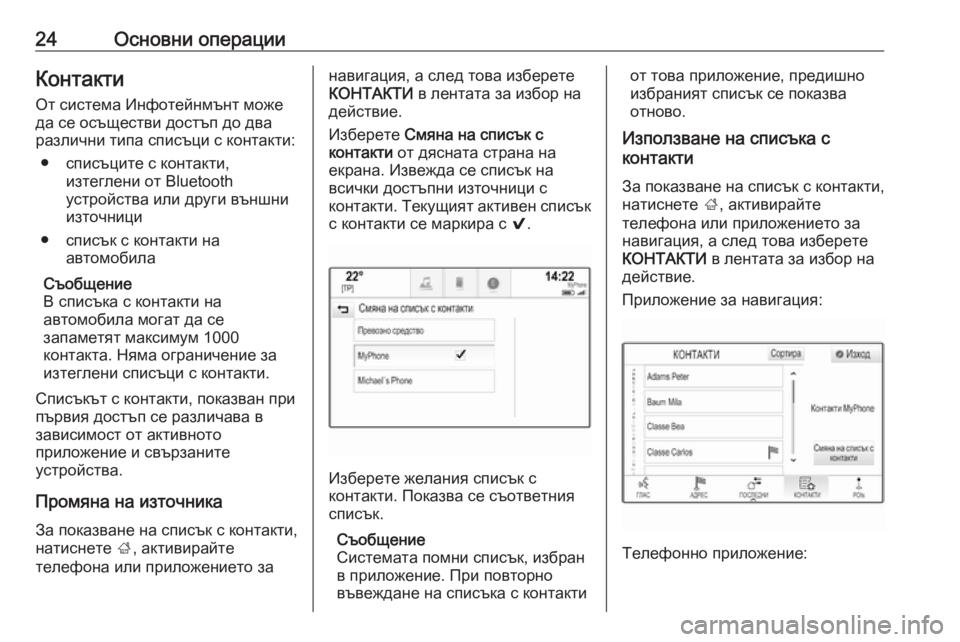
24–Ю—Б–љ–Њ–≤–љ–Є –Њ–њ–µ—А–∞—Ж–Є–Є–Ъ–Њ–љ—В–∞–Ї—В–Є–Ю—В —Б–Є—Б—В–µ–Љ–∞ –Ш–љ—Д–Њ—В–µ–є–љ–Љ—К–љ—В –Љ–Њ–ґ–µ
–і–∞ —Б–µ –Њ—Б—К—Й–µ—Б—В–≤–Є –і–Њ—Б—В—К–њ –і–Њ –і–≤–∞
—А–∞–Ј–ї–Є—З–љ–Є —В–Є–њ–∞ —Б–њ–Є—Б—К—Ж–Є —Б –Ї–Њ–љ—В–∞–Ї—В–Є:
вЧП —Б–њ–Є—Б—К—Ж–Є—В–µ —Б –Ї–Њ–љ—В–∞–Ї—В–Є, –Є–Ј—В–µ–≥–ї–µ–љ–Є –Њ—В Bluetooth
—Г—Б—В—А–Њ–є—Б—В–≤–∞ –Є–ї–Є –і—А—Г–≥–Є –≤—К–љ—И–љ–Є
–Є–Ј—В–Њ—З–љ–Є—Ж–Є
вЧП —Б–њ–Є—Б—К–Ї —Б –Ї–Њ–љ—В–∞–Ї—В–Є –љ–∞ –∞–≤—В–Њ–Љ–Њ–±–Є–ї–∞
–°—К–Њ–±—Й–µ–љ–Є–µ
–Т —Б–њ–Є—Б—К–Ї–∞ —Б –Ї–Њ–љ—В–∞–Ї—В–Є –љ–∞
–∞–≤—В–Њ–Љ–Њ–±–Є–ї–∞ –Љ–Њ–≥–∞—В –і–∞ —Б–µ
–Ј–∞–њ–∞–Љ–µ—В—П—В –Љ–∞–Ї—Б–Є–Љ—Г–Љ 1000
–Ї–Њ–љ—В–∞–Ї—В–∞. –Э—П–Љ–∞ –Њ–≥—А–∞–љ–Є—З–µ–љ–Є–µ –Ј–∞
–Є–Ј—В–µ–≥–ї–µ–љ–Є —Б–њ–Є—Б—К—Ж–Є —Б –Ї–Њ–љ—В–∞–Ї—В–Є.
–°–њ–Є—Б—К–Ї—К—В —Б –Ї–Њ–љ—В–∞–Ї—В–Є, –њ–Њ–Ї–∞–Ј–≤–∞–љ –њ—А–Є
–њ—К—А–≤–Є—П –і–Њ—Б—В—К–њ —Б–µ —А–∞–Ј–ї–Є—З–∞–≤–∞ –≤
–Ј–∞–≤–Є—Б–Є–Љ–Њ—Б—В –Њ—В –∞–Ї—В–Є–≤–љ–Њ—В–Њ
–њ—А–Є–ї–Њ–ґ–µ–љ–Є–µ –Є —Б–≤—К—А–Ј–∞–љ–Є—В–µ
—Г—Б—В—А–Њ–є—Б—В–≤–∞.
–Я—А–Њ–Љ—П–љ–∞ –љ–∞ –Є–Ј—В–Њ—З–љ–Є–Ї–∞
–Ч–∞ –њ–Њ–Ї–∞–Ј–≤–∞–љ–µ –љ–∞ —Б–њ–Є—Б—К–Ї —Б –Ї–Њ–љ—В–∞–Ї—В–Є,
–љ–∞—В–Є—Б–љ–µ—В–µ ;, –∞–Ї—В–Є–≤–Є—А–∞–є—В–µ
—В–µ–ї–µ—Д–Њ–љ–∞ –Є–ї–Є –њ—А–Є–ї–Њ–ґ–µ–љ–Є–µ—В–Њ –Ј–∞–љ–∞–≤–Є–≥–∞—Ж–Є—П, –∞ —Б–ї–µ–і —В–Њ–≤–∞ –Є–Ј–±–µ—А–µ—В–µ
–Ъ–Ю–Э–Ґ–Р–Ъ–Ґ–Ш –≤ –ї–µ–љ—В–∞—В–∞ –Ј–∞ –Є–Ј–±–Њ—А –љ–∞
–і–µ–є—Б—В–≤–Є–µ.
–Ш–Ј–±–µ—А–µ—В–µ –°–Љ—П–љ–∞ –љ–∞ —Б–њ–Є—Б—К–Ї —Б
–Ї–Њ–љ—В–∞–Ї—В–Є –Њ—В –і—П—Б–љ–∞—В–∞ —Б—В—А–∞–љ–∞ –љ–∞
–µ–Ї—А–∞–љ–∞. –Ш–Ј–≤–µ–ґ–і–∞ —Б–µ —Б–њ–Є—Б—К–Ї –љ–∞
–≤—Б–Є—З–Ї–Є –і–Њ—Б—В—К–њ–љ–Є –Є–Ј—В–Њ—З–љ–Є—Ж–Є —Б
–Ї–Њ–љ—В–∞–Ї—В–Є. –Ґ–µ–Ї—Г—Й–Є—П—В –∞–Ї—В–Є–≤–µ–љ —Б–њ–Є—Б—К–Ї
—Б –Ї–Њ–љ—В–∞–Ї—В–Є —Б–µ –Љ–∞—А–Ї–Є—А–∞ —Б 9.
–Ш–Ј–±–µ—А–µ—В–µ –ґ–µ–ї–∞–љ–Є—П —Б–њ–Є—Б—К–Ї —Б
–Ї–Њ–љ—В–∞–Ї—В–Є. –Я–Њ–Ї–∞–Ј–≤–∞ —Б–µ —Б—К–Њ—В–≤–µ—В–љ–Є—П
—Б–њ–Є—Б—К–Ї.
–°—К–Њ–±—Й–µ–љ–Є–µ
–°–Є—Б—В–µ–Љ–∞—В–∞ –њ–Њ–Љ–љ–Є —Б–њ–Є—Б—К–Ї, –Є–Ј–±—А–∞–љ
–≤ –њ—А–Є–ї–Њ–ґ–µ–љ–Є–µ. –Я—А–Є –њ–Њ–≤—В–Њ—А–љ–Њ
–≤—К–≤–µ–ґ–і–∞–љ–µ –љ–∞ —Б–њ–Є—Б—К–Ї–∞ —Б –Ї–Њ–љ—В–∞–Ї—В–Є
–Њ—В —В–Њ–≤–∞ –њ—А–Є–ї–Њ–ґ–µ–љ–Є–µ, –њ—А–µ–і–Є—И–љ–Њ
–Є–Ј–±—А–∞–љ–Є—П—В —Б–њ–Є—Б—К–Ї —Б–µ –њ–Њ–Ї–∞–Ј–≤–∞
–Њ—В–љ–Њ–≤–Њ.
–Ш–Ј–њ–Њ–ї–Ј–≤–∞–љ–µ –љ–∞ —Б–њ–Є—Б—К–Ї–∞ —Б
–Ї–Њ–љ—В–∞–Ї—В–Є
–Ч–∞ –њ–Њ–Ї–∞–Ј–≤–∞–љ–µ –љ–∞ —Б–њ–Є—Б—К–Ї —Б –Ї–Њ–љ—В–∞–Ї—В–Є,
–љ–∞—В–Є—Б–љ–µ—В–µ ;, –∞–Ї—В–Є–≤–Є—А–∞–є—В–µ
—В–µ–ї–µ—Д–Њ–љ–∞ –Є–ї–Є –њ—А–Є–ї–Њ–ґ–µ–љ–Є–µ—В–Њ –Ј–∞
–љ–∞–≤–Є–≥–∞—Ж–Є—П, –∞ —Б–ї–µ–і —В–Њ–≤–∞ –Є–Ј–±–µ—А–µ—В–µ
–Ъ–Ю–Э–Ґ–Р–Ъ–Ґ–Ш –≤ –ї–µ–љ—В–∞—В–∞ –Ј–∞ –Є–Ј–±–Њ—А –љ–∞
–і–µ–є—Б—В–≤–Є–µ.
–Я—А–Є–ї–Њ–ґ–µ–љ–Є–µ –Ј–∞ –љ–∞–≤–Є–≥–∞—Ж–Є—П:
–Ґ–µ–ї–µ—Д–Њ–љ–љ–Њ –њ—А–Є–ї–Њ–ґ–µ–љ–Є–µ:
Page 25 of 177
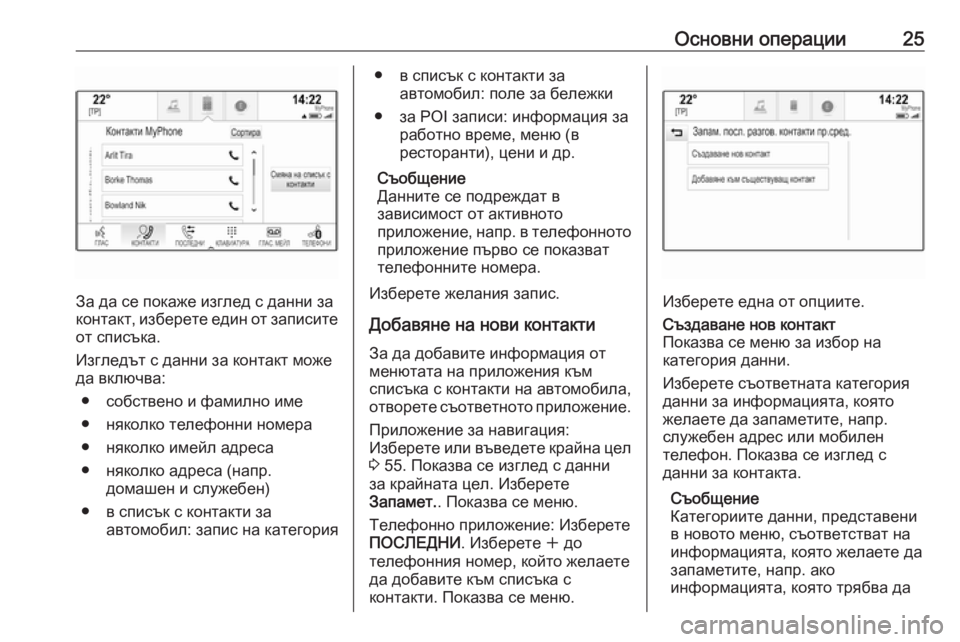
–Ю—Б–љ–Њ–≤–љ–Є –Њ–њ–µ—А–∞—Ж–Є–Є25
–Ч–∞ –і–∞ —Б–µ –њ–Њ–Ї–∞–ґ–µ –Є–Ј–≥–ї–µ–і —Б –і–∞–љ–љ–Є –Ј–∞
–Ї–Њ–љ—В–∞–Ї—В, –Є–Ј–±–µ—А–µ—В–µ –µ–і–Є–љ –Њ—В –Ј–∞–њ–Є—Б–Є—В–µ –Њ—В —Б–њ–Є—Б—К–Ї–∞.
–Ш–Ј–≥–ї–µ–і—К—В —Б –і–∞–љ–љ–Є –Ј–∞ –Ї–Њ–љ—В–∞–Ї—В –Љ–Њ–ґ–µ
–і–∞ –≤–Ї–ї—О—З–≤–∞:
вЧП —Б–Њ–±—Б—В–≤–µ–љ–Њ –Є —Д–∞–Љ–Є–ї–љ–Њ –Є–Љ–µ
вЧП –љ—П–Ї–Њ–ї–Ї–Њ —В–µ–ї–µ—Д–Њ–љ–љ–Є –љ–Њ–Љ–µ—А–∞
вЧП –љ—П–Ї–Њ–ї–Ї–Њ –Є–Љ–µ–є–ї –∞–і—А–µ—Б–∞
вЧП –љ—П–Ї–Њ–ї–Ї–Њ –∞–і—А–µ—Б–∞ (–љ–∞–њ—А. –і–Њ–Љ–∞—И–µ–љ –Є —Б–ї—Г–ґ–µ–±–µ–љ)
вЧП –≤ —Б–њ–Є—Б—К–Ї —Б –Ї–Њ–љ—В–∞–Ї—В–Є –Ј–∞ –∞–≤—В–Њ–Љ–Њ–±–Є–ї: –Ј–∞–њ–Є—Б –љ–∞ –Ї–∞—В–µ–≥–Њ—А–Є—П
вЧП –≤ —Б–њ–Є—Б—К–Ї —Б –Ї–Њ–љ—В–∞–Ї—В–Є –Ј–∞
–∞–≤—В–Њ–Љ–Њ–±–Є–ї: –њ–Њ–ї–µ –Ј–∞ –±–µ–ї–µ–ґ–Ї–Є
вЧП –Ј–∞ POI –Ј–∞–њ–Є—Б–Є: –Є–љ—Д–Њ—А–Љ–∞—Ж–Є—П –Ј–∞ —А–∞–±–Њ—В–љ–Њ –≤—А–µ–Љ–µ, –Љ–µ–љ—О (–≤
—А–µ—Б—В–Њ—А–∞–љ—В–Є), —Ж–µ–љ–Є –Є –і—А.
–°—К–Њ–±—Й–µ–љ–Є–µ
–Ф–∞–љ–љ–Є—В–µ —Б–µ –њ–Њ–і—А–µ–ґ–і–∞—В –≤
–Ј–∞–≤–Є—Б–Є–Љ–Њ—Б—В –Њ—В –∞–Ї—В–Є–≤–љ–Њ—В–Њ
–њ—А–Є–ї–Њ–ґ–µ–љ–Є–µ, –љ–∞–њ—А. –≤ —В–µ–ї–µ—Д–Њ–љ–љ–Њ—В–Њ –њ—А–Є–ї–Њ–ґ–µ–љ–Є–µ –њ—К—А–≤–Њ —Б–µ –њ–Њ–Ї–∞–Ј–≤–∞—В
—В–µ–ї–µ—Д–Њ–љ–љ–Є—В–µ –љ–Њ–Љ–µ—А–∞.
–Ш–Ј–±–µ—А–µ—В–µ –ґ–µ–ї–∞–љ–Є—П –Ј–∞–њ–Є—Б.
–Ф–Њ–±–∞–≤—П–љ–µ –љ–∞ –љ–Њ–≤–Є –Ї–Њ–љ—В–∞–Ї—В–Є
–Ч–∞ –і–∞ –і–Њ–±–∞–≤–Є—В–µ –Є–љ—Д–Њ—А–Љ–∞—Ж–Є—П –Њ—В
–Љ–µ–љ—О—В–∞—В–∞ –љ–∞ –њ—А–Є–ї–Њ–ґ–µ–љ–Є—П –Ї—К–Љ
—Б–њ–Є—Б—К–Ї–∞ —Б –Ї–Њ–љ—В–∞–Ї—В–Є –љ–∞ –∞–≤—В–Њ–Љ–Њ–±–Є–ї–∞,
–Њ—В–≤–Њ—А–µ—В–µ —Б—К–Њ—В–≤–µ—В–љ–Њ—В–Њ –њ—А–Є–ї–Њ–ґ–µ–љ–Є–µ.
–Я—А–Є–ї–Њ–ґ–µ–љ–Є–µ –Ј–∞ –љ–∞–≤–Є–≥–∞—Ж–Є—П:
–Ш–Ј–±–µ—А–µ—В–µ –Є–ї–Є –≤—К–≤–µ–і–µ—В–µ –Ї—А–∞–є–љ–∞ —Ж–µ–ї 3 55. –Я–Њ–Ї–∞–Ј–≤–∞ —Б–µ –Є–Ј–≥–ї–µ–і —Б –і–∞–љ–љ–Є
–Ј–∞ –Ї—А–∞–є–љ–∞—В–∞ —Ж–µ–ї. –Ш–Ј–±–µ—А–µ—В–µ
–Ч–∞–њ–∞–Љ–µ—В. . –Я–Њ–Ї–∞–Ј–≤–∞ —Б–µ –Љ–µ–љ—О.
–Ґ–µ–ї–µ—Д–Њ–љ–љ–Њ –њ—А–Є–ї–Њ–ґ–µ–љ–Є–µ: –Ш–Ј–±–µ—А–µ—В–µ
–Я–Ю–°–Ы–Х–Ф–Э–Ш . –Ш–Ј–±–µ—А–µ—В–µ w –і–Њ
—В–µ–ї–µ—Д–Њ–љ–љ–Є—П –љ–Њ–Љ–µ—А, –Ї–Њ–є—В–Њ –ґ–µ–ї–∞–µ—В–µ –і–∞ –і–Њ–±–∞–≤–Є—В–µ –Ї—К–Љ —Б–њ–Є—Б—К–Ї–∞ —Б
–Ї–Њ–љ—В–∞–Ї—В–Є. –Я–Њ–Ї–∞–Ј–≤–∞ —Б–µ –Љ–µ–љ—О.
–Ш–Ј–±–µ—А–µ—В–µ –µ–і–љ–∞ –Њ—В –Њ–њ—Ж–Є–Є—В–µ.
–°—К–Ј–і–∞–≤–∞–љ–µ –љ–Њ–≤ –Ї–Њ–љ—В–∞–Ї—В
–Я–Њ–Ї–∞–Ј–≤–∞ —Б–µ –Љ–µ–љ—О –Ј–∞ –Є–Ј–±–Њ—А –љ–∞
–Ї–∞—В–µ–≥–Њ—А–Є—П –і–∞–љ–љ–Є.
–Ш–Ј–±–µ—А–µ—В–µ —Б—К–Њ—В–≤–µ—В–љ–∞—В–∞ –Ї–∞—В–µ–≥–Њ—А–Є—П
–і–∞–љ–љ–Є –Ј–∞ –Є–љ—Д–Њ—А–Љ–∞—Ж–Є—П—В–∞, –Ї–Њ—П—В–Њ –ґ–µ–ї–∞–µ—В–µ –і–∞ –Ј–∞–њ–∞–Љ–µ—В–Є—В–µ, –љ–∞–њ—А.
—Б–ї—Г–ґ–µ–±–µ–љ –∞–і—А–µ—Б –Є–ї–Є –Љ–Њ–±–Є–ї–µ–љ
—В–µ–ї–µ—Д–Њ–љ. –Я–Њ–Ї–∞–Ј–≤–∞ —Б–µ –Є–Ј–≥–ї–µ–і —Б
–і–∞–љ–љ–Є –Ј–∞ –Ї–Њ–љ—В–∞–Ї—В–∞.
–°—К–Њ–±—Й–µ–љ–Є–µ
–Ъ–∞—В–µ–≥–Њ—А–Є–Є—В–µ –і–∞–љ–љ–Є, –њ—А–µ–і—Б—В–∞–≤–µ–љ–Є
–≤ –љ–Њ–≤–Њ—В–Њ –Љ–µ–љ—О, —Б—К–Њ—В–≤–µ—В—Б—В–≤–∞—В –љ–∞
–Є–љ—Д–Њ—А–Љ–∞—Ж–Є—П—В–∞, –Ї–Њ—П—В–Њ –ґ–µ–ї–∞–µ—В–µ –і–∞
–Ј–∞–њ–∞–Љ–µ—В–Є—В–µ, –љ–∞–њ—А. –∞–Ї–Њ
–Є–љ—Д–Њ—А–Љ–∞—Ж–Є—П—В–∞, –Ї–Њ—П—В–Њ —В—А—П–±–≤–∞ –і–∞
Page 26 of 177
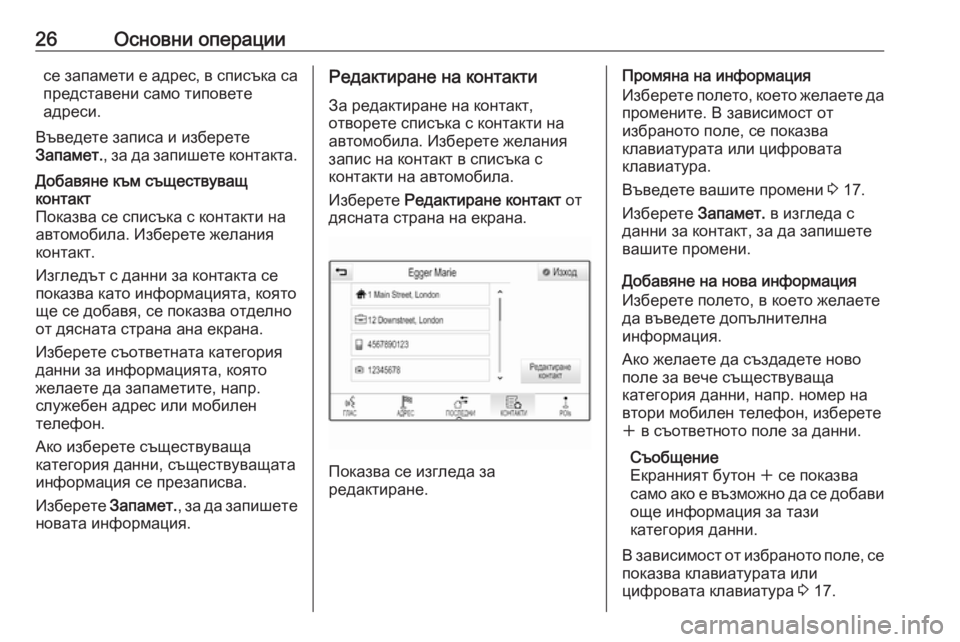
26–Ю—Б–љ–Њ–≤–љ–Є –Њ–њ–µ—А–∞—Ж–Є–Є—Б–µ –Ј–∞–њ–∞–Љ–µ—В–Є –µ –∞–і—А–µ—Б, –≤ —Б–њ–Є—Б—К–Ї–∞ —Б–∞–њ—А–µ–і—Б—В–∞–≤–µ–љ–Є —Б–∞–Љ–Њ —В–Є–њ–Њ–≤–µ—В–µ
–∞–і—А–µ—Б–Є.
–Т—К–≤–µ–і–µ—В–µ –Ј–∞–њ–Є—Б–∞ –Є –Є–Ј–±–µ—А–µ—В–µ
–Ч–∞–њ–∞–Љ–µ—В. , –Ј–∞ –і–∞ –Ј–∞–њ–Є—И–µ—В–µ –Ї–Њ–љ—В–∞–Ї—В–∞.–Ф–Њ–±–∞–≤—П–љ–µ –Ї—К–Љ —Б—К—Й–µ—Б—В–≤—Г–≤–∞—Й
–Ї–Њ–љ—В–∞–Ї—В
–Я–Њ–Ї–∞–Ј–≤–∞ —Б–µ —Б–њ–Є—Б—К–Ї–∞ —Б –Ї–Њ–љ—В–∞–Ї—В–Є –љ–∞
–∞–≤—В–Њ–Љ–Њ–±–Є–ї–∞. –Ш–Ј–±–µ—А–µ—В–µ –ґ–µ–ї–∞–љ–Є—П
–Ї–Њ–љ—В–∞–Ї—В.
–Ш–Ј–≥–ї–µ–і—К—В —Б –і–∞–љ–љ–Є –Ј–∞ –Ї–Њ–љ—В–∞–Ї—В–∞ —Б–µ
–њ–Њ–Ї–∞–Ј–≤–∞ –Ї–∞—В–Њ –Є–љ—Д–Њ—А–Љ–∞—Ж–Є—П—В–∞, –Ї–Њ—П—В–Њ
—Й–µ —Б–µ –і–Њ–±–∞–≤—П, —Б–µ –њ–Њ–Ї–∞–Ј–≤–∞ –Њ—В–і–µ–ї–љ–Њ
–Њ—В –і—П—Б–љ–∞—В–∞ —Б—В—А–∞–љ–∞ –∞–љ–∞ –µ–Ї—А–∞–љ–∞.
–Ш–Ј–±–µ—А–µ—В–µ —Б—К–Њ—В–≤–µ—В–љ–∞—В–∞ –Ї–∞—В–µ–≥–Њ—А–Є—П
–і–∞–љ–љ–Є –Ј–∞ –Є–љ—Д–Њ—А–Љ–∞—Ж–Є—П—В–∞, –Ї–Њ—П—В–Њ
–ґ–µ–ї–∞–µ—В–µ –і–∞ –Ј–∞–њ–∞–Љ–µ—В–Є—В–µ, –љ–∞–њ—А.
—Б–ї—Г–ґ–µ–±–µ–љ –∞–і—А–µ—Б –Є–ї–Є –Љ–Њ–±–Є–ї–µ–љ
—В–µ–ї–µ—Д–Њ–љ.
–Р–Ї–Њ –Є–Ј–±–µ—А–µ—В–µ —Б—К—Й–µ—Б—В–≤—Г–≤–∞—Й–∞
–Ї–∞—В–µ–≥–Њ—А–Є—П –і–∞–љ–љ–Є, —Б—К—Й–µ—Б—В–≤—Г–≤–∞—Й–∞—В–∞
–Є–љ—Д–Њ—А–Љ–∞—Ж–Є—П —Б–µ –њ—А–µ–Ј–∞–њ–Є—Б–≤–∞.
–Ш–Ј–±–µ—А–µ—В–µ –Ч–∞–њ–∞–Љ–µ—В., –Ј–∞ –і–∞ –Ј–∞–њ–Є—И–µ—В–µ
–љ–Њ–≤–∞—В–∞ –Є–љ—Д–Њ—А–Љ–∞—Ж–Є—П.–†–µ–і–∞–Ї—В–Є—А–∞–љ–µ –љ–∞ –Ї–Њ–љ—В–∞–Ї—В–Є
–Ч–∞ —А–µ–і–∞–Ї—В–Є—А–∞–љ–µ –љ–∞ –Ї–Њ–љ—В–∞–Ї—В,
–Њ—В–≤–Њ—А–µ—В–µ —Б–њ–Є—Б—К–Ї–∞ —Б –Ї–Њ–љ—В–∞–Ї—В–Є –љ–∞
–∞–≤—В–Њ–Љ–Њ–±–Є–ї–∞. –Ш–Ј–±–µ—А–µ—В–µ –ґ–µ–ї–∞–љ–Є—П
–Ј–∞–њ–Є—Б –љ–∞ –Ї–Њ–љ—В–∞–Ї—В –≤ —Б–њ–Є—Б—К–Ї–∞ —Б
–Ї–Њ–љ—В–∞–Ї—В–Є –љ–∞ –∞–≤—В–Њ–Љ–Њ–±–Є–ї–∞.
–Ш–Ј–±–µ—А–µ—В–µ –†–µ–і–∞–Ї—В–Є—А–∞–љ–µ –Ї–Њ–љ—В–∞–Ї—В –Њ—В
–і—П—Б–љ–∞—В–∞ —Б—В—А–∞–љ–∞ –љ–∞ –µ–Ї—А–∞–љ–∞.
–Я–Њ–Ї–∞–Ј–≤–∞ —Б–µ –Є–Ј–≥–ї–µ–і–∞ –Ј–∞
—А–µ–і–∞–Ї—В–Є—А–∞–љ–µ.
–Я—А–Њ–Љ—П–љ–∞ –љ–∞ –Є–љ—Д–Њ—А–Љ–∞—Ж–Є—П
–Ш–Ј–±–µ—А–µ—В–µ –њ–Њ–ї–µ—В–Њ, –Ї–Њ–µ—В–Њ –ґ–µ–ї–∞–µ—В–µ –і–∞ –њ—А–Њ–Љ–µ–љ–Є—В–µ. –Т –Ј–∞–≤–Є—Б–Є–Љ–Њ—Б—В –Њ—В
–Є–Ј–±—А–∞–љ–Њ—В–Њ –њ–Њ–ї–µ, —Б–µ –њ–Њ–Ї–∞–Ј–≤–∞
–Ї–ї–∞–≤–Є–∞—В—Г—А–∞—В–∞ –Є–ї–Є —Ж–Є—Д—А–Њ–≤–∞—В–∞
–Ї–ї–∞–≤–Є–∞—В—Г—А–∞.
–Т—К–≤–µ–і–µ—В–µ –≤–∞—И–Є—В–µ –њ—А–Њ–Љ–µ–љ–Є 3 17.
–Ш–Ј–±–µ—А–µ—В–µ –Ч–∞–њ–∞–Љ–µ—В. –≤ –Є–Ј–≥–ї–µ–і–∞ —Б
–і–∞–љ–љ–Є –Ј–∞ –Ї–Њ–љ—В–∞–Ї—В, –Ј–∞ –і–∞ –Ј–∞–њ–Є—И–µ—В–µ
–≤–∞—И–Є—В–µ –њ—А–Њ–Љ–µ–љ–Є.
–Ф–Њ–±–∞–≤—П–љ–µ –љ–∞ –љ–Њ–≤–∞ –Є–љ—Д–Њ—А–Љ–∞—Ж–Є—П
–Ш–Ј–±–µ—А–µ—В–µ –њ–Њ–ї–µ—В–Њ, –≤ –Ї–Њ–µ—В–Њ –ґ–µ–ї–∞–µ—В–µ
–і–∞ –≤—К–≤–µ–і–µ—В–µ –і–Њ–њ—К–ї–љ–Є—В–µ–ї–љ–∞
–Є–љ—Д–Њ—А–Љ–∞—Ж–Є—П.
–Р–Ї–Њ –ґ–µ–ї–∞–µ—В–µ –і–∞ —Б—К–Ј–і–∞–і–µ—В–µ –љ–Њ–≤–Њ
–њ–Њ–ї–µ –Ј–∞ –≤–µ—З–µ —Б—К—Й–µ—Б—В–≤—Г–≤–∞—Й–∞
–Ї–∞—В–µ–≥–Њ—А–Є—П –і–∞–љ–љ–Є, –љ–∞–њ—А. –љ–Њ–Љ–µ—А –љ–∞
–≤—В–Њ—А–Є –Љ–Њ–±–Є–ї–µ–љ —В–µ–ї–µ—Д–Њ–љ, –Є–Ј–±–µ—А–µ—В–µ
w –≤ —Б—К–Њ—В–≤–µ—В–љ–Њ—В–Њ –њ–Њ–ї–µ –Ј–∞ –і–∞–љ–љ–Є.
–°—К–Њ–±—Й–µ–љ–Є–µ
–Х–Ї—А–∞–љ–љ–Є—П—В –±—Г—В–Њ–љ w —Б–µ –њ–Њ–Ї–∞–Ј–≤–∞
—Б–∞–Љ–Њ –∞–Ї–Њ –µ –≤—К–Ј–Љ–Њ–ґ–љ–Њ –і–∞ —Б–µ –і–Њ–±–∞–≤–Є
–Њ—Й–µ –Є–љ—Д–Њ—А–Љ–∞—Ж–Є—П –Ј–∞ —В–∞–Ј–Є
–Ї–∞—В–µ–≥–Њ—А–Є—П –і–∞–љ–љ–Є.
–Т –Ј–∞–≤–Є—Б–Є–Љ–Њ—Б—В –Њ—В –Є–Ј–±—А–∞–љ–Њ—В–Њ –њ–Њ–ї–µ, —Б–µ –њ–Њ–Ї–∞–Ј–≤–∞ –Ї–ї–∞–≤–Є–∞—В—Г—А–∞—В–∞ –Є–ї–Є
—Ж–Є—Д—А–Њ–≤–∞—В–∞ –Ї–ї–∞–≤–Є–∞—В—Г—А–∞ 3 17.
Page 27 of 177

–Ю—Б–љ–Њ–≤–љ–Є –Њ–њ–µ—А–∞—Ж–Є–Є27–Т—К–≤–µ–і–µ—В–µ –љ–Њ–≤–Є—В–µ –і–∞–љ–љ–Є –Є –Є–Ј–±–µ—А–µ—В–µ
–µ–Ї—А–∞–љ–љ–Є—П –±—Г—В–Њ–љ –њ—А–µ–і –њ–Њ–ї–µ—В–Њ –љ–∞
–Ј–∞–њ–Є—Б–∞.
–Ш–Ј–±–µ—А–µ—В–µ –Ч–∞–њ–∞–Љ–µ—В. –≤ –Є–Ј–≥–ї–µ–і–∞ —Б
–і–∞–љ–љ–Є –Ј–∞ –Ї–Њ–љ—В–∞–Ї—В, –Ј–∞ –і–∞ –Ј–∞–њ–Є—И–µ—В–µ –≤–∞—И–Є—В–µ –њ—А–Њ–Љ–µ–љ–Є.
–Ш–Ј—В—А–Є–≤–∞–љ–µ –љ–∞ –Ї–Њ–љ—В–∞–Ї—В–Є
–Ш–Ј—В—А–Є–≤–∞–љ–µ –љ–∞ –Њ—В–і–µ–ї–µ–љ –Ї–Њ–љ—В–∞–Ї—В
–Ч–∞ –Є–Ј—В—А–Є–≤–∞–љ–µ –љ–∞ –Њ—В–і–µ–ї–µ–љ –Ї–Њ–љ—В–∞–Ї—В, –Њ—В–≤–Њ—А–µ—В–µ —Б–њ–Є—Б—К–Ї–∞ —Б –Ї–Њ–љ—В–∞–Ї—В–Є –љ–∞
–∞–≤—В–Њ–Љ–Њ–±–Є–ї–∞. –Ш–Ј–±–µ—А–µ—В–µ –ґ–µ–ї–∞–љ–Є—П
–Ј–∞–њ–Є—Б –љ–∞ –Ї–Њ–љ—В–∞–Ї—В –≤ —Б–њ–Є—Б—К–Ї–∞ —Б
–Ї–Њ–љ—В–∞–Ї—В–Є –љ–∞ –∞–≤—В–Њ–Љ–Њ–±–Є–ї–∞.
–Ш–Ј–±–µ—А–µ—В–µ –†–µ–і–∞–Ї—В–Є—А–∞–љ–µ –Ї–Њ–љ—В–∞–Ї—В –Њ—В
–і—П—Б–љ–∞—В–∞ —Б—В—А–∞–љ–∞ –љ–∞ –µ–Ї—А–∞–љ–∞.
–Ч–∞ –і–∞ –Є–Ј—В—А–Є–µ—В–µ –Ј–∞–њ–Є—Б–∞ –љ–∞ –Ї–Њ–љ—В–∞–Ї—В–∞ –Є —Ж—П–ї–∞—В–∞ —Б–≤—К—А–Ј–∞–љ–∞ —Б –љ–µ–≥–Њ
–Є–љ—Д–Њ—А–Љ–∞—Ж–Є—П, –Є–Ј–±–µ—А–µ—В–µ –Ш–Ј—В—А–Є–≤–∞–љ–µ.
–Я–Њ–Ї–∞–Ј–≤–∞ —Б–µ —Б—К–Њ–±—Й–µ–љ–Є–µ –Ј–∞
–њ–Њ—В–≤—К—А–ґ–і–µ–љ–Є–µ.
–Я–Њ—В–≤—К—А–і–µ—В–µ —Б—К–Њ–±—Й–µ–љ–Є–µ—В–Њ.
–Ч–∞–њ–Є—Б—К—В –µ –Є–Ј—В—А–Є—В.–Ш–Ј—В—А–Є–≤–∞–љ–µ –љ–∞ —Ж–µ–ї–Є—П —Б–њ–Є—Б—К–Ї —Б
–Ї–Њ–љ—В–∞–Ї—В–Є –љ–∞ –∞–≤—В–Њ–Љ–Њ–±–Є–ї–∞
–Ч–∞ –Є–Ј—В—А–Є–≤–∞–љ–µ –љ–∞ —Ж–µ–ї–Є—П —Б–њ–Є—Б—К–Ї —Б
–Ї–Њ–љ—В–∞–Ї—В–Є –љ–∞ –∞–≤—В–Њ–Љ–Њ–±–Є–ї–∞, –Њ—В–≤–Њ—А–µ—В–µ
—Б–њ–Є—Б—К–Ї–∞ —Б –Ї–Њ–љ—В–∞–Ї—В–Є –љ–∞ –∞–≤—В–Њ–Љ–Њ–±–Є–ї–∞.
–Ш–Ј–±–µ—А–µ—В–µ –°–Љ—П–љ–∞ –љ–∞ —Б–њ–Є—Б—К–Ї —Б
–Ї–Њ–љ—В–∞–Ї—В–Є –Њ—В –і—П—Б–љ–∞—В–∞ —Б—В—А–∞–љ–∞ –љ–∞
–µ–Ї—А–∞–љ–∞. –Я–Њ–Ї–∞–Ј–≤–∞ —Б–µ —Б–њ–Є—Б—К–Ї –љ–∞
–≤—Б–Є—З–Ї–Є –љ–∞–ї–Є—З–љ–Є –Є–Ј—В–Њ—З–љ–Є—Ж–Є –Ј–∞
–Ї–Њ–љ—В–∞–Ї—В–Є. –Ґ–µ–Ї—Г—Й–Є—П—В –∞–Ї—В–Є–≤–µ–љ —Б–њ–Є—Б—К–Ї
—Б –Ї–Њ–љ—В–∞–Ї—В–Є —Б–µ –Љ–∞—А–Ї–Є—А–∞ —Б 9.
–Ш–Ј–±–µ—А–µ—В–µ –µ–Ї—А–∞–љ–µ–љ –±—Г—В–Њ–љ вФА –і–Њ
–Я—А–µ–≤–Њ–Ј–љ–Њ —Б—А–µ–і—Б—В–≤–Њ . –Я–Њ–Ї–∞–Ј–≤–∞ —Б–µ
—Б—К–Њ–±—Й–µ–љ–Є–µ –Ј–∞ –њ–Њ—В–≤—К—А–ґ–і–µ–љ–Є–µ.
–Я–Њ—В–≤—К—А–і–µ—В–µ —Б—К–Њ–±—Й–µ–љ–Є–µ—В–Њ, –Ј–∞ –і–∞
–Є–Ј—В—А–Є–µ—В–µ —Б–њ–Є—Б—К–Ї–∞.
–°–Њ—А—В–Є—А–∞–љ–µ –љ–∞ —Б–њ–Є—Б—К—Ж–Є —Б
–Ї–Њ–љ—В–∞–Ї—В–Є
–Я–Њ –њ–Њ–і—А–∞–Ј–±–Є—А–∞–љ–µ, —Б–њ–Є—Б—К—Ж–Є—В–µ —Б–∞ –њ–Њ–і—А–µ–і–µ–љ–Є –∞–Ј–±—Г—З–љ–Њ –њ–Њ —Б–Њ–±—Б—В–≤–µ–љ–Њ
–Є–Љ–µ. –Р–Ї–Њ –љ—П–Љ–∞ –і–Њ—Б—В—К–њ–љ–Њ —Б–Њ–±—Б—В–≤–µ–љ–Њ
–Є–Љ–µ, –≤–Љ–µ—Б—В–Њ —В–Њ–≤–∞ —Б–µ –≤–Ј–µ–Љ–∞
—Д–∞–Љ–Є–ї–љ–Њ—В–Њ –Є–Љ–µ. –Р–Ї–Њ –љ—П–Љ–∞
—Б–Њ–±—Б—В–≤–µ–љ–Њ –Є–ї–Є —Д–∞–Љ–Є–ї–љ–Њ –Є–Љ–µ, –Ї–∞—В–Њ
–Ї—А–Є—В–µ—А–Є–є –Ј–∞ —Б–Њ—А—В–Є—А–∞–љ–µ —Б–µ –Є–Ј–њ–Њ–ї–Ј–≤–∞
–µ–і–Є–љ –Њ—В –њ—К—А–≤–Є—В–µ –≤—К–≤–µ–і–µ–љ–Є –Ј–љ–∞—Ж–Є.–†–µ–і—К—В –љ–∞ —Б–Њ—А—В–Є—А–∞–љ–µ –Љ–Њ–ґ–µ –і–∞ —Б–µ
–њ—А–Њ–Љ–µ–љ–Є –∞–Ї–Њ —Б–Њ–±—Б—В–≤–µ–љ–Њ –Є —Д–∞–Љ–Є–ї–љ–Њ
–Є–Љ–µ —Б–∞ –Ј–∞–њ–∞–Љ–µ—В–µ–љ–Є –≤ –і–≤–µ —А–∞–Ј–ї–Є—З–љ–Є
–њ–Њ–ї–µ—В–∞.
–Ч–∞ —Б–Љ—П–љ–∞ –љ–∞ —А–µ–і–∞ –љ–∞ —Б–Њ—А—В–Є—А–∞–љ–µ,
–Є–Ј–±–µ—А–µ—В–µ –°–Њ—А—В–Є—А–∞.
–Ш–Ј–±–µ—А–µ—В–µ –ґ–µ–ї–∞–љ–Є—П —А–µ–і –Ј–∞
—Б–Њ—А—В–Є—А–∞–љ–µ. –°–њ–Є—Б—К–Ї—К—В —Б–µ —Б–Њ—А—В–Є—А–∞
–Њ—В–љ–Њ–≤–Њ.
–Э–∞—Б—В—А–Њ–є–Ї–Є –љ–∞ —В–Њ–љ–∞
–Т –Љ–µ–љ—О—В–Њ –Ј–∞ –љ–∞—Б—В—А–Њ–є–Ї–Є –љ–∞ —В–Њ–љ–∞
–Љ–Њ–≥–∞—В –і–∞ —Б–µ –Ј–∞–і–∞–≤–∞—В
—Е–∞—А–∞–Ї—В–µ—А–Є—Б—В–Є–Ї–Є—В–µ –љ–∞ –Ј–≤—Г–Ї–∞. –Ф–Њ—Б—В—К–њ
–і–Њ –Љ–µ–љ—О—В–Њ –Љ–Њ–ґ–µ –і–∞ —Б–µ –Њ—Б—К—Й–µ—Б—В–≤–Є
–Њ—В –≤—Б—П–Ї–Њ –≥–ї–∞–≤–љ–Њ –Љ–µ–љ—О –љ–∞ –∞—Г–і–Є–Њ
–Є–Ј—В–Њ—З–љ–Є–Ї.
–°—К–Њ–±—Й–µ–љ–Є–µ
–Я–µ—А—Б–Њ–љ–∞–ї–Є–Ј–Є—А–∞–љ–Є –љ–∞—Б—В—А–Њ–є–Ї–Є –љ–∞
—В–Њ–љ–∞ –Љ–Њ–≥–∞—В –і–∞ —Б–µ –Ј–∞–њ–∞–Љ–µ—В—П—В –Ї–∞—В–Њ
–њ—А–µ–і–њ–Њ—З–Є—В–∞–љ–Є–µ. –Ч–∞ –њ–Њ–і—А–Њ–±–љ–Њ
–Њ–њ–Є—Б–∞–љ–Є–µ 3 19.
–Ч–∞ –і–∞ —В–≤–Њ—А–Є—В–µ –Љ–µ–љ—О—В–Њ –Ј–∞ –љ–∞—Б—В—А–Њ–є–Ї–Є –љ–∞ —В–Њ–љ–∞, –Є–Ј–±–µ—А–µ—В–µ –Ь–Х–Э–Ѓ –≤
—Б—К–Њ—В–≤–µ—В–љ–Њ—В–Њ –≥–ї–∞–≤–љ–Њ –Љ–µ–љ—О –љ–∞ –∞—Г–і–Є–Њ
—Б–Є—Б—В–µ–Љ–∞—В–∞. –Ш–Ј–±–µ—А–µ—В–µ –Ґ–Њ–љ
–љ–∞—Б—В—А–Њ–є–Ї–Є .
Page 28 of 177
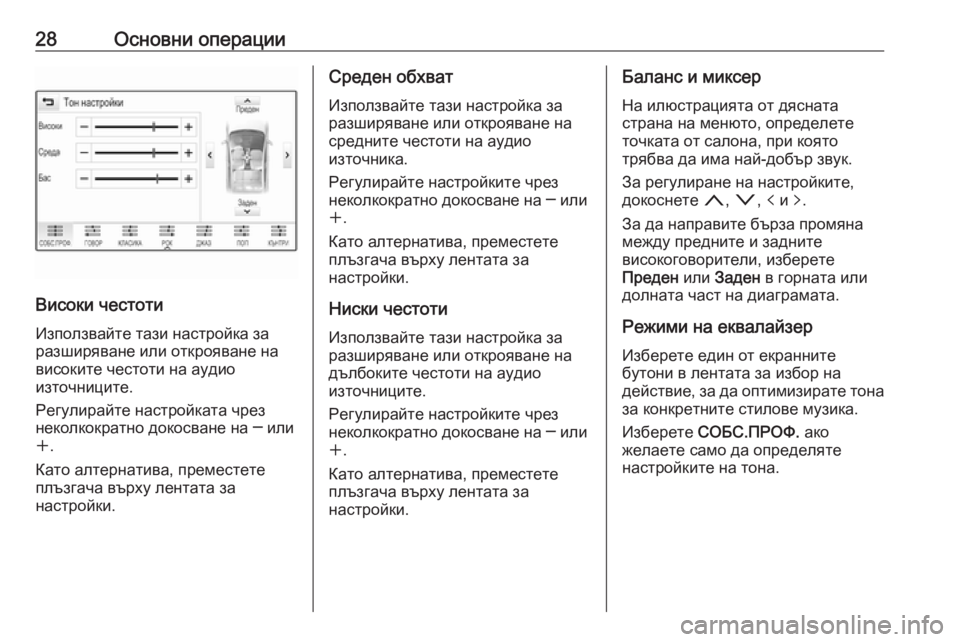
28–Ю—Б–љ–Њ–≤–љ–Є –Њ–њ–µ—А–∞—Ж–Є–Є
–Т–Є—Б–Њ–Ї–Є —З–µ—Б—В–Њ—В–Є–Ш–Ј–њ–Њ–ї–Ј–≤–∞–є—В–µ —В–∞–Ј–Є –љ–∞—Б—В—А–Њ–є–Ї–∞ –Ј–∞
—А–∞–Ј—И–Є—А—П–≤–∞–љ–µ –Є–ї–Є –Њ—В–Ї—А–Њ—П–≤–∞–љ–µ –љ–∞ –≤–Є—Б–Њ–Ї–Є—В–µ —З–µ—Б—В–Њ—В–Є –љ–∞ –∞—Г–і–Є–Њ
–Є–Ј—В–Њ—З–љ–Є—Ж–Є—В–µ.
–†–µ–≥—Г–ї–Є—А–∞–є—В–µ –љ–∞—Б—В—А–Њ–є–Ї–∞—В–∞ —З—А–µ–Ј
–љ–µ–Ї–Њ–ї–Ї–Њ–Ї—А–∞—В–љ–Њ –і–Њ–Ї–Њ—Б–≤–∞–љ–µ –љ–∞ вФА –Є–ї–Є
w .
–Ъ–∞—В–Њ –∞–ї—В–µ—А–љ–∞—В–Є–≤–∞, –њ—А–µ–Љ–µ—Б—В–µ—В–µ
–њ–ї—К–Ј–≥–∞—З–∞ –≤—К—А—Е—Г –ї–µ–љ—В–∞—В–∞ –Ј–∞
–љ–∞—Б—В—А–Њ–є–Ї–Є.
–°—А–µ–і–µ–љ –Њ–±—Е–≤–∞—В
–Ш–Ј–њ–Њ–ї–Ј–≤–∞–є—В–µ —В–∞–Ј–Є –љ–∞—Б—В—А–Њ–є–Ї–∞ –Ј–∞
—А–∞–Ј—И–Є—А—П–≤–∞–љ–µ –Є–ї–Є –Њ—В–Ї—А–Њ—П–≤–∞–љ–µ –љ–∞ —Б—А–µ–і–љ–Є—В–µ —З–µ—Б—В–Њ—В–Є –љ–∞ –∞—Г–і–Є–Њ
–Є–Ј—В–Њ—З–љ–Є–Ї–∞.
–†–µ–≥—Г–ї–Є—А–∞–є—В–µ –љ–∞—Б—В—А–Њ–є–Ї–Є—В–µ —З—А–µ–Ј
–љ–µ–Ї–Њ–ї–Ї–Њ–Ї—А–∞—В–љ–Њ –і–Њ–Ї–Њ—Б–≤–∞–љ–µ –љ–∞ вФА –Є–ї–Є
w .
–Ъ–∞—В–Њ –∞–ї—В–µ—А–љ–∞—В–Є–≤–∞, –њ—А–µ–Љ–µ—Б—В–µ—В–µ
–њ–ї—К–Ј–≥–∞—З–∞ –≤—К—А—Е—Г –ї–µ–љ—В–∞—В–∞ –Ј–∞
–љ–∞—Б—В—А–Њ–є–Ї–Є.
–Э–Є—Б–Ї–Є —З–µ—Б—В–Њ—В–Є
–Ш–Ј–њ–Њ–ї–Ј–≤–∞–є—В–µ —В–∞–Ј–Є –љ–∞—Б—В—А–Њ–є–Ї–∞ –Ј–∞ —А–∞–Ј—И–Є—А—П–≤–∞–љ–µ –Є–ї–Є –Њ—В–Ї—А–Њ—П–≤–∞–љ–µ –љ–∞
–і—К–ї–±–Њ–Ї–Є—В–µ —З–µ—Б—В–Њ—В–Є –љ–∞ –∞—Г–і–Є–Њ
–Є–Ј—В–Њ—З–љ–Є—Ж–Є—В–µ.
–†–µ–≥—Г–ї–Є—А–∞–є—В–µ –љ–∞—Б—В—А–Њ–є–Ї–Є—В–µ —З—А–µ–Ј
–љ–µ–Ї–Њ–ї–Ї–Њ–Ї—А–∞—В–љ–Њ –і–Њ–Ї–Њ—Б–≤–∞–љ–µ –љ–∞ вФА –Є–ї–Є w .
–Ъ–∞—В–Њ –∞–ї—В–µ—А–љ–∞—В–Є–≤–∞, –њ—А–µ–Љ–µ—Б—В–µ—В–µ
–њ–ї—К–Ј–≥–∞—З–∞ –≤—К—А—Е—Г –ї–µ–љ—В–∞—В–∞ –Ј–∞
–љ–∞—Б—В—А–Њ–є–Ї–Є.–С–∞–ї–∞–љ—Б –Є –Љ–Є–Ї—Б–µ—А
–Э–∞ –Є–ї—О—Б—В—А–∞—Ж–Є—П—В–∞ –Њ—В –і—П—Б–љ–∞—В–∞
—Б—В—А–∞–љ–∞ –љ–∞ –Љ–µ–љ—О—В–Њ, –Њ–њ—А–µ–і–µ–ї–µ—В–µ
—В–Њ—З–Ї–∞—В–∞ –Њ—В —Б–∞–ї–Њ–љ–∞, –њ—А–Є –Ї–Њ—П—В–Њ
—В—А—П–±–≤–∞ –і–∞ –Є–Љ–∞ –љ–∞–є-–і–Њ–±—К—А –Ј–≤—Г–Ї.
–Ч–∞ —А–µ–≥—Г–ї–Є—А–∞–љ–µ –љ–∞ –љ–∞—Б—В—А–Њ–є–Ї–Є—В–µ,
–і–Њ–Ї–Њ—Б–љ–µ—В–µ n, o , p –Є q.
–Ч–∞ –і–∞ –љ–∞–њ—А–∞–≤–Є—В–µ –±—К—А–Ј–∞ –њ—А–Њ–Љ—П–љ–∞
–Љ–µ–ґ–і—Г –њ—А–µ–і–љ–Є—В–µ –Є –Ј–∞–і–љ–Є—В–µ
–≤–Є—Б–Њ–Ї–Њ–≥–Њ–≤–Њ—А–Є—В–µ–ї–Є, –Є–Ј–±–µ—А–µ—В–µ
–Я—А–µ–і–µ–љ –Є–ї–Є –Ч–∞–і–µ–љ –≤ –≥–Њ—А–љ–∞—В–∞ –Є–ї–Є
–і–Њ–ї–љ–∞—В–∞ —З–∞—Б—В –љ–∞ –і–Є–∞–≥—А–∞–Љ–∞—В–∞.
–†–µ–ґ–Є–Љ–Є –љ–∞ –µ–Ї–≤–∞–ї–∞–є–Ј–µ—А –Ш–Ј–±–µ—А–µ—В–µ –µ–і–Є–љ –Њ—В –µ–Ї—А–∞–љ–љ–Є—В–µ
–±—Г—В–Њ–љ–Є –≤ –ї–µ–љ—В–∞—В–∞ –Ј–∞ –Є–Ј–±–Њ—А –љ–∞
–і–µ–є—Б—В–≤–Є–µ, –Ј–∞ –і–∞ –Њ–њ—В–Є–Љ–Є–Ј–Є—А–∞—В–µ —В–Њ–љ–∞ –Ј–∞ –Ї–Њ–љ–Ї—А–µ—В–љ–Є—В–µ —Б—В–Є–ї–Њ–≤–µ –Љ—Г–Ј–Є–Ї–∞.
–Ш–Ј–±–µ—А–µ—В–µ –°–Ю–С–°.–Я–†–Ю–§. –∞–Ї–Њ
–ґ–µ–ї–∞–µ—В–µ —Б–∞–Љ–Њ –і–∞ –Њ–њ—А–µ–і–µ–ї—П—В–µ –љ–∞—Б—В—А–Њ–є–Ї–Є—В–µ –љ–∞ —В–Њ–љ–∞.
Page 29 of 177
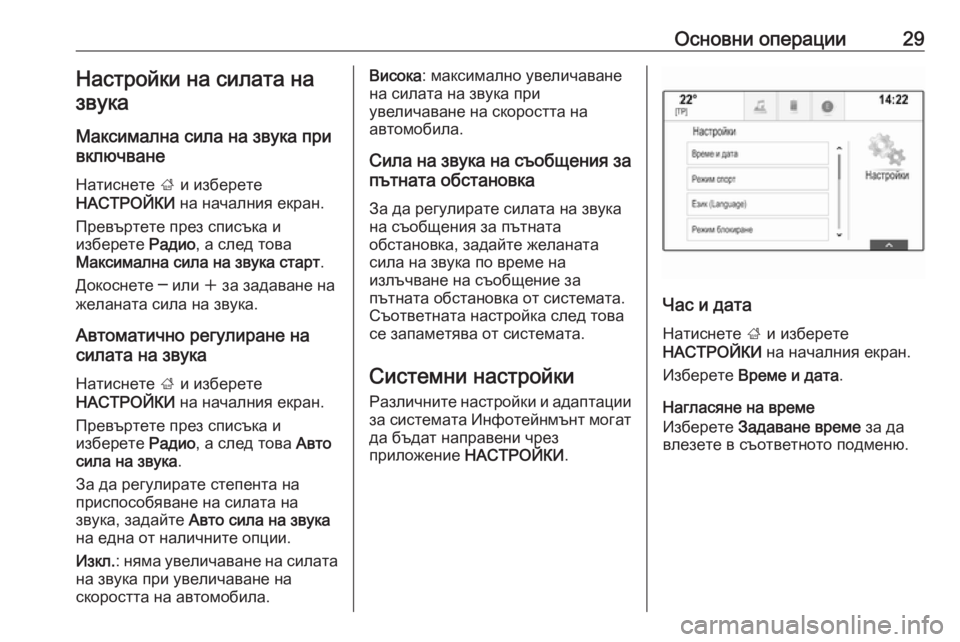
–Ю—Б–љ–Њ–≤–љ–Є –Њ–њ–µ—А–∞—Ж–Є–Є29–Э–∞—Б—В—А–Њ–є–Ї–Є –љ–∞ —Б–Є–ї–∞—В–∞ –љ–∞–Ј–≤—Г–Ї–∞
–Ь–∞–Ї—Б–Є–Љ–∞–ї–љ–∞ —Б–Є–ї–∞ –љ–∞ –Ј–≤—Г–Ї–∞ –њ—А–Є
–≤–Ї–ї—О—З–≤–∞–љ–µ
–Э–∞—В–Є—Б–љ–µ—В–µ ; –Є –Є–Ј–±–µ—А–µ—В–µ
–Э–Р–°–Ґ–†–Ю–Щ–Ъ–Ш –љ–∞ –љ–∞—З–∞–ї–љ–Є—П –µ–Ї—А–∞–љ.
–Я—А–µ–≤—К—А—В–µ—В–µ –њ—А–µ–Ј —Б–њ–Є—Б—К–Ї–∞ –Є
–Є–Ј–±–µ—А–µ—В–µ –†–∞–і–Є–Њ, –∞ —Б–ї–µ–і —В–Њ–≤–∞
–Ь–∞–Ї—Б–Є–Љ–∞–ї–љ–∞ —Б–Є–ї–∞ –љ–∞ –Ј–≤—Г–Ї–∞ —Б—В–∞—А—В .
–Ф–Њ–Ї–Њ—Б–љ–µ—В–µ вФА –Є–ї–Є w –Ј–∞ –Ј–∞–і–∞–≤–∞–љ–µ –љ–∞
–ґ–µ–ї–∞–љ–∞—В–∞ —Б–Є–ї–∞ –љ–∞ –Ј–≤—Г–Ї–∞.
–Р–≤—В–Њ–Љ–∞—В–Є—З–љ–Њ —А–µ–≥—Г–ї–Є—А–∞–љ–µ –љ–∞
—Б–Є–ї–∞—В–∞ –љ–∞ –Ј–≤—Г–Ї–∞
–Э–∞—В–Є—Б–љ–µ—В–µ ; –Є –Є–Ј–±–µ—А–µ—В–µ
–Э–Р–°–Ґ–†–Ю–Щ–Ъ–Ш –љ–∞ –љ–∞—З–∞–ї–љ–Є—П –µ–Ї—А–∞–љ.
–Я—А–µ–≤—К—А—В–µ—В–µ –њ—А–µ–Ј —Б–њ–Є—Б—К–Ї–∞ –Є
–Є–Ј–±–µ—А–µ—В–µ –†–∞–і–Є–Њ, –∞ —Б–ї–µ–і —В–Њ–≤–∞ –Р–≤—В–Њ
—Б–Є–ї–∞ –љ–∞ –Ј–≤—Г–Ї–∞ .
–Ч–∞ –і–∞ —А–µ–≥—Г–ї–Є—А–∞—В–µ —Б—В–µ–њ–µ–љ—В–∞ –љ–∞
–њ—А–Є—Б–њ–Њ—Б–Њ–±—П–≤–∞–љ–µ –љ–∞ —Б–Є–ї–∞—В–∞ –љ–∞
–Ј–≤—Г–Ї–∞, –Ј–∞–і–∞–є—В–µ –Р–≤—В–Њ —Б–Є–ї–∞ –љ–∞ –Ј–≤—Г–Ї–∞
–љ–∞ –µ–і–љ–∞ –Њ—В –љ–∞–ї–Є—З–љ–Є—В–µ –Њ–њ—Ж–Є–Є.
–Ш–Ј–Ї–ї. : –љ—П–Љ–∞ —Г–≤–µ–ї–Є—З–∞–≤–∞–љ–µ –љ–∞ —Б–Є–ї–∞—В–∞
–љ–∞ –Ј–≤—Г–Ї–∞ –њ—А–Є —Г–≤–µ–ї–Є—З–∞–≤–∞–љ–µ –љ–∞
—Б–Ї–Њ—А–Њ—Б—В—В–∞ –љ–∞ –∞–≤—В–Њ–Љ–Њ–±–Є–ї–∞.–Т–Є—Б–Њ–Ї–∞ : –Љ–∞–Ї—Б–Є–Љ–∞–ї–љ–Њ —Г–≤–µ–ї–Є—З–∞–≤–∞–љ–µ
–љ–∞ —Б–Є–ї–∞—В–∞ –љ–∞ –Ј–≤—Г–Ї–∞ –њ—А–Є
—Г–≤–µ–ї–Є—З–∞–≤–∞–љ–µ –љ–∞ —Б–Ї–Њ—А–Њ—Б—В—В–∞ –љ–∞
–∞–≤—В–Њ–Љ–Њ–±–Є–ї–∞.
–°–Є–ї–∞ –љ–∞ –Ј–≤—Г–Ї–∞ –љ–∞ —Б—К–Њ–±—Й–µ–љ–Є—П –Ј–∞
–њ—К—В–љ–∞—В–∞ –Њ–±—Б—В–∞–љ–Њ–≤–Ї–∞
–Ч–∞ –і–∞ —А–µ–≥—Г–ї–Є—А–∞—В–µ —Б–Є–ї–∞—В–∞ –љ–∞ –Ј–≤—Г–Ї–∞
–љ–∞ —Б—К–Њ–±—Й–µ–љ–Є—П –Ј–∞ –њ—К—В–љ–∞—В–∞
–Њ–±—Б—В–∞–љ–Њ–≤–Ї–∞, –Ј–∞–і–∞–є—В–µ –ґ–µ–ї–∞–љ–∞—В–∞
—Б–Є–ї–∞ –љ–∞ –Ј–≤—Г–Ї–∞ –њ–Њ –≤—А–µ–Љ–µ –љ–∞
–Є–Ј–ї—К—З–≤–∞–љ–µ –љ–∞ —Б—К–Њ–±—Й–µ–љ–Є–µ –Ј–∞
–њ—К—В–љ–∞—В–∞ –Њ–±—Б—В–∞–љ–Њ–≤–Ї–∞ –Њ—В —Б–Є—Б—В–µ–Љ–∞—В–∞.
–°—К–Њ—В–≤–µ—В–љ–∞—В–∞ –љ–∞—Б—В—А–Њ–є–Ї–∞ —Б–ї–µ–і —В–Њ–≤–∞
—Б–µ –Ј–∞–њ–∞–Љ–µ—В—П–≤–∞ –Њ—В —Б–Є—Б—В–µ–Љ–∞—В–∞.
–°–Є—Б—В–µ–Љ–љ–Є –љ–∞—Б—В—А–Њ–є–Ї–Є
–†–∞–Ј–ї–Є—З–љ–Є—В–µ –љ–∞—Б—В—А–Њ–є–Ї–Є –Є –∞–і–∞–њ—В–∞—Ж–Є–Є –Ј–∞ —Б–Є—Б—В–µ–Љ–∞—В–∞ –Ш–љ—Д–Њ—В–µ–є–љ–Љ—К–љ—В –Љ–Њ–≥–∞—В–і–∞ –±—К–і–∞—В –љ–∞–њ—А–∞–≤–µ–љ–Є —З—А–µ–Ј
–њ—А–Є–ї–Њ–ґ–µ–љ–Є–µ –Э–Р–°–Ґ–†–Ю–Щ–Ъ–Ш .
–І–∞—Б –Є –і–∞—В–∞
–Э–∞—В–Є—Б–љ–µ—В–µ ; –Є –Є–Ј–±–µ—А–µ—В–µ
–Э–Р–°–Ґ–†–Ю–Щ–Ъ–Ш –љ–∞ –љ–∞—З–∞–ї–љ–Є—П –µ–Ї—А–∞–љ.
–Ш–Ј–±–µ—А–µ—В–µ –Т—А–µ–Љ–µ –Є –і–∞—В–∞ .
–Э–∞–≥–ї–∞—Б—П–љ–µ –љ–∞ –≤—А–µ–Љ–µ
–Ш–Ј–±–µ—А–µ—В–µ –Ч–∞–і–∞–≤–∞–љ–µ –≤—А–µ–Љ–µ –Ј–∞ –і–∞
–≤–ї–µ–Ј–µ—В–µ –≤ —Б—К–Њ—В–≤–µ—В–љ–Њ—В–Њ –њ–Њ–і–Љ–µ–љ—О.
Page 30 of 177
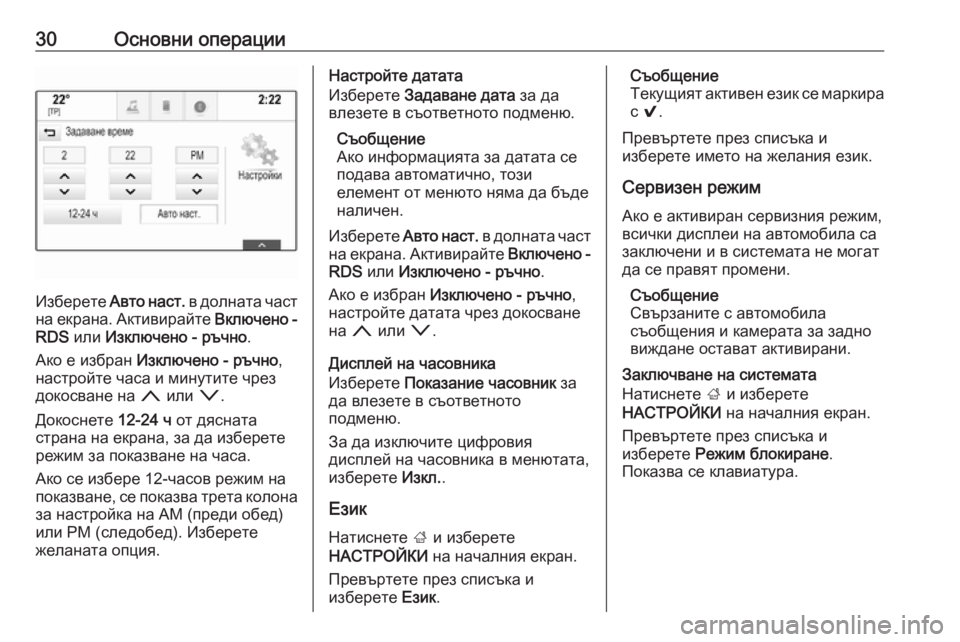
30–Ю—Б–љ–Њ–≤–љ–Є –Њ–њ–µ—А–∞—Ж–Є–Є
–Ш–Ј–±–µ—А–µ—В–µ –Р–≤—В–Њ –љ–∞—Б—В. –≤ –і–Њ–ї–љ–∞—В–∞ —З–∞—Б—В
–љ–∞ –µ–Ї—А–∞–љ–∞. –Р–Ї—В–Є–≤–Є—А–∞–є—В–µ –Т–Ї–ї—О—З–µ–љ–Њ -
RDS –Є–ї–Є –Ш–Ј–Ї–ї—О—З–µ–љ–Њ - —А—К—З–љ–Њ .
–Р–Ї–Њ –µ –Є–Ј–±—А–∞–љ –Ш–Ј–Ї–ї—О—З–µ–љ–Њ - —А—К—З–љ–Њ ,
–љ–∞—Б—В—А–Њ–є—В–µ —З–∞—Б–∞ –Є –Љ–Є–љ—Г—В–Є—В–µ —З—А–µ–Ј
–і–Њ–Ї–Њ—Б–≤–∞–љ–µ –љ–∞ n –Є–ї–Є o.
–Ф–Њ–Ї–Њ—Б–љ–µ—В–µ 12-24 —З –Њ—В –і—П—Б–љ–∞—В–∞
—Б—В—А–∞–љ–∞ –љ–∞ –µ–Ї—А–∞–љ–∞, –Ј–∞ –і–∞ –Є–Ј–±–µ—А–µ—В–µ
—А–µ–ґ–Є–Љ –Ј–∞ –њ–Њ–Ї–∞–Ј–≤–∞–љ–µ –љ–∞ —З–∞—Б–∞.
–Р–Ї–Њ —Б–µ –Є–Ј–±–µ—А–µ 12-—З–∞—Б–Њ–≤ —А–µ–ґ–Є–Љ –љ–∞
–њ–Њ–Ї–∞–Ј–≤–∞–љ–µ, —Б–µ –њ–Њ–Ї–∞–Ј–≤–∞ —В—А–µ—В–∞ –Ї–Њ–ї–Њ–љ–∞ –Ј–∞ –љ–∞—Б—В—А–Њ–є–Ї–∞ –љ–∞ –Р–Ь (–њ—А–µ–і–Є –Њ–±–µ–і)
–Є–ї–Є –†–Ь (—Б–ї–µ–і–Њ–±–µ–і). –Ш–Ј–±–µ—А–µ—В–µ
–ґ–µ–ї–∞–љ–∞—В–∞ –Њ–њ—Ж–Є—П.
–Э–∞—Б—В—А–Њ–є—В–µ –і–∞—В–∞—В–∞
–Ш–Ј–±–µ—А–µ—В–µ –Ч–∞–і–∞–≤–∞–љ–µ –і–∞—В–∞ –Ј–∞ –і–∞
–≤–ї–µ–Ј–µ—В–µ –≤ —Б—К–Њ—В–≤–µ—В–љ–Њ—В–Њ –њ–Њ–і–Љ–µ–љ—О.
–°—К–Њ–±—Й–µ–љ–Є–µ
–Р–Ї–Њ –Є–љ—Д–Њ—А–Љ–∞—Ж–Є—П—В–∞ –Ј–∞ –і–∞—В–∞—В–∞ —Б–µ
–њ–Њ–і–∞–≤–∞ –∞–≤—В–Њ–Љ–∞—В–Є—З–љ–Њ, —В–Њ–Ј–Є
–µ–ї–µ–Љ–µ–љ—В –Њ—В –Љ–µ–љ—О—В–Њ –љ—П–Љ–∞ –і–∞ –±—К–і–µ
–љ–∞–ї–Є—З–µ–љ.
–Ш–Ј–±–µ—А–µ—В–µ –Р–≤—В–Њ –љ–∞—Б—В. –≤ –і–Њ–ї–љ–∞—В–∞ —З–∞—Б—В
–љ–∞ –µ–Ї—А–∞–љ–∞. –Р–Ї—В–Є–≤–Є—А–∞–є—В–µ –Т–Ї–ї—О—З–µ–љ–Њ -
RDS –Є–ї–Є –Ш–Ј–Ї–ї—О—З–µ–љ–Њ - —А—К—З–љ–Њ .
–Р–Ї–Њ –µ –Є–Ј–±—А–∞–љ –Ш–Ј–Ї–ї—О—З–µ–љ–Њ - —А—К—З–љ–Њ ,
–љ–∞—Б—В—А–Њ–є—В–µ –і–∞—В–∞—В–∞ —З—А–µ–Ј –і–Њ–Ї–Њ—Б–≤–∞–љ–µ
–љ–∞ n –Є–ї–Є o.
–Ф–Є—Б–њ–ї–µ–є –љ–∞ —З–∞—Б–Њ–≤–љ–Є–Ї–∞
–Ш–Ј–±–µ—А–µ—В–µ –Я–Њ–Ї–∞–Ј–∞–љ–Є–µ —З–∞—Б–Њ–≤–љ–Є–Ї –Ј–∞
–і–∞ –≤–ї–µ–Ј–µ—В–µ –≤ —Б—К–Њ—В–≤–µ—В–љ–Њ—В–Њ
–њ–Њ–і–Љ–µ–љ—О.
–Ч–∞ –і–∞ –Є–Ј–Ї–ї—О—З–Є—В–µ —Ж–Є—Д—А–Њ–≤–Є—П
–і–Є—Б–њ–ї–µ–є –љ–∞ —З–∞—Б–Њ–≤–љ–Є–Ї–∞ –≤ –Љ–µ–љ—О—В–∞—В–∞,
–Є–Ј–±–µ—А–µ—В–µ –Ш–Ј–Ї–ї..
–Х–Ј–Є–Ї –Э–∞—В–Є—Б–љ–µ—В–µ ; –Є –Є–Ј–±–µ—А–µ—В–µ
–Э–Р–°–Ґ–†–Ю–Щ–Ъ–Ш –љ–∞ –љ–∞—З–∞–ї–љ–Є—П –µ–Ї—А–∞–љ.
–Я—А–µ–≤—К—А—В–µ—В–µ –њ—А–µ–Ј —Б–њ–Є—Б—К–Ї–∞ –Є
–Є–Ј–±–µ—А–µ—В–µ –Х–Ј–Є–Ї.–°—К–Њ–±—Й–µ–љ–Є–µ
–Ґ–µ–Ї—Г—Й–Є—П—В –∞–Ї—В–Є–≤–µ–љ –µ–Ј–Є–Ї —Б–µ –Љ–∞—А–Ї–Є—А–∞ —Б 9 .
–Я—А–µ–≤—К—А—В–µ—В–µ –њ—А–µ–Ј —Б–њ–Є—Б—К–Ї–∞ –Є
–Є–Ј–±–µ—А–µ—В–µ –Є–Љ–µ—В–Њ –љ–∞ –ґ–µ–ї–∞–љ–Є—П –µ–Ј–Є–Ї.
–°–µ—А–≤–Є–Ј–µ–љ —А–µ–ґ–Є–Љ –Р–Ї–Њ –µ –∞–Ї—В–Є–≤–Є—А–∞–љ —Б–µ—А–≤–Є–Ј–љ–Є—П —А–µ–ґ–Є–Љ,
–≤—Б–Є—З–Ї–Є –і–Є—Б–њ–ї–µ–Є –љ–∞ –∞–≤—В–Њ–Љ–Њ–±–Є–ї–∞ —Б–∞
–Ј–∞–Ї–ї—О—З–µ–љ–Є –Є –≤ —Б–Є—Б—В–µ–Љ–∞—В–∞ –љ–µ –Љ–Њ–≥–∞—В
–і–∞ —Б–µ –њ—А–∞–≤—П—В –њ—А–Њ–Љ–µ–љ–Є.
–°—К–Њ–±—Й–µ–љ–Є–µ
–°–≤—К—А–Ј–∞–љ–Є—В–µ —Б –∞–≤—В–Њ–Љ–Њ–±–Є–ї–∞
—Б—К–Њ–±—Й–µ–љ–Є—П –Є –Ї–∞–Љ–µ—А–∞—В–∞ –Ј–∞ –Ј–∞–і–љ–Њ
–≤–Є–ґ–і–∞–љ–µ –Њ—Б—В–∞–≤–∞—В –∞–Ї—В–Є–≤–Є—А–∞–љ–Є.
–Ч–∞–Ї–ї—О—З–≤–∞–љ–µ –љ–∞ —Б–Є—Б—В–µ–Љ–∞—В–∞
–Э–∞—В–Є—Б–љ–µ—В–µ ; –Є –Є–Ј–±–µ—А–µ—В–µ
–Э–Р–°–Ґ–†–Ю–Щ–Ъ–Ш –љ–∞ –љ–∞—З–∞–ї–љ–Є—П –µ–Ї—А–∞–љ.
–Я—А–µ–≤—К—А—В–µ—В–µ –њ—А–µ–Ј —Б–њ–Є—Б—К–Ї–∞ –Є
–Є–Ј–±–µ—А–µ—В–µ –†–µ–ґ–Є–Љ –±–ї–Њ–Ї–Є—А–∞–љ–µ .
–Я–Њ–Ї–∞–Ј–≤–∞ —Б–µ –Ї–ї–∞–≤–Є–∞—В—Г—А–∞.